FELHASZNÁLÓI KÉZIKÖNYV
|
|
|
- Adél Király
- 9 évvel ezelőtt
- Látták:
Átírás
1 FELHASZNÁLÓI KÉZIKÖNYV CIB INTERNET BANK SZOLGÁLTATÁS 4 Szolgáltatás igénybevétele 4 A BIZTONSÁGRÓL 6 A CIB INTERNET BANK RENDSZER ELINDÍTÁSA 9 Ajánlott minimális technikai feltételek 9 Internet banki rendszer (program) letöltése 10 Bejelentkezés 10 Általános tudnivalók a rendszer használata előtt 10 KOMMUNIKÁCIÓS FELÜLET 13 SZOLGÁLTATÁSOK KÖRE 14 SZÁMLAINFO 14 Számla kedvezmény 14 Számla áttekintő 14 Hitelkártya áttekintő 17 Bankkártya áttekintő 18 Bevásárlókártya áttekintő 19 Számlatörténet 20 Kártya történet 21 Számlakivonat 22 Posta-file lekérdezés 24 Teljesítésre váró díjbeszedés 25 Nem teljesült díjbeszedés 27 ÁTUTALÁS 28 Eseti forint átutalási megbízás 28 Értéknapos forint átutalási megbízás 32 Értéknapos forint átutalás rendelkezés 36 Rendszeres forint átutalási megbízás 38 Rendszeres forint átutalás rendelkezés 40 Megbízás visszavonás 42 Közüzemi felhatalmazás megadása 44 Közüzemi felhatalmazás rendelkezés 46 VIBER átutalási megbízás 48 Deviza átutalás 51 Postai címre kifizetés (készpénzátutalás) 62 Díjnet (Elektronikus számlakezelés) 65 ÁTVEZETÉS 71 Eseti forint átvezetési megbízás 71 Értéknapos forint átvezetési megbízás 74 Értéknapos forint átvezetés rendelkezés 76 Rendszeres forint átvezetési megbízás 78 Rendszeres forint átvezetés rendelkezés 80 Deviza átvezetési megbízás 82 BETÉT 85 Betétlekötés 85 Betétrendelkezés 86 Hatályos: 2015 február 01-től
2 KÁRTYA 88 Betétikártya igénylés Magánszemélyek részére 88 Hitelkártya igénylés Magánszemélyek részére 89 Bevásárlókártya igénylés Magánszemélyek részére 89 Internetkártya igénylés Magánszemélyek részére 89 Limitmódosítás 89 Bankkártya aktiválás 91 2 MOBILTOKEN 93 MobilToken igénylés 93 MobilToken aktiválás 95 MobilToken újraregisztrálás 96 HITEL 98 CIB Személyi kölcsön igénylés 98 CIB Folyószámlahitel igénylés 98 CIB Üzleti hitel igénylés 98 BEFEKTETÉS 98 Portfolió kimutatás 98 Számlatörténet 100 Megbízások 101 Kivonat 102 Befektetési jegy vétel 103 Befektetési jegy eladás 104 Állampapír vétel 106 Állampapír eladás 107 Vállalati kötvény vétel 109 Vállalati kötvény eladás 111 BIZTOSÍTÁS 112 Gépjármű biztosítás igénylése 112 LIZING 113 EXTRA 114 CIB Mobilbank 114 T-Mobile egyenleg feltöltés 117 Telenor/djuice egyenleg feltöltés 118 Vodafone egyenleg feltöltés 120 Értesítési adatok 122 Nyilatkozat 123 KLUB 123 ALÁÍRÓMAPPA 124 KIEGÉSZÍTŐ (KEZELŐI) SZOLGÁLTATÁSOK 127 BEÁLLÍTÁSOK 127 Számlanév 127 Partnerek 128 Jelszó 129 Betűméret 129 Token emlékeztető kérdés 130 Rögzítő felhasználó felvitele 130 Lekérdező felhasználó felvitele 131 POSTALÁDA 133
3 Postaláda kezelés SÚGÓ 133 VÁLASZOLUNK 133 Válaszolunk 133 ÁTJELENTKEZÉS 134 Ügyfélválasztás 134 JELSZÓVAL TÖRTÉNŐ AZONOSÍTÁSI MÓD KÖTELEZŐ MÓDOSÍTÁSÁNAK ELMARADÁSA MIATTI KORLÁTOZÁS 134
4 4 CIB Internet Bank szolgáltatás A CIB Bank Zrt. (továbbiakban: Bank) Internet honlapjának magyar, illetve angol verziójáról magyar és angol nyelven elérhető elektronikus szolgáltatást nyújt, amely az igényelt jogosultság függvényében a Felhasználó részére Interneten keresztül banki- illetve befektetési műveletek végzését és kiegészítő szolgáltatások igénybevételét jelenti. Szolgáltatás igénybevétele A szolgáltatás igénybevételekor a jelszógeneráló eszközökkel történő azonosítás, és normál jelszavas azonosítás közül választhat. A Normál jelszavas azonosítás tól, csak abban az esetben választható, ha az Internet bankot a felhasználói rögzítői, rögzítői-lekérdezési, illetve lekérdezési csomaggal használja. Jelszógeneráló eszközök Token A Token egy PIN kóddal védett jelszógeneráló eszköz, amely egy egyszer felhasználható jelszót ad meg, ami biztonsági kódként szolgál a CIB Internet alapú elektronikus szolgáltatásokba (CIB Internet Bank, mobilcib) és ebroker szolgáltatásba történő bejelentkezéshez és az aláírást igénylő műveletek jóváhagyásához. A belépéshez és az aláírást igénylő műveletek jóváhagyásához mindig különböző kódot kell használni. Easy Token Az Easy Token egy jelszógeneráló eszköz, amely egy egyszer felhasználható jelszót ad meg, ami biztonsági kódként szolgál a CIB Internet alapú elektronikus szolgáltatásokba (CIB Internet Bank, mobilcib) és ebroker szolgáltatásba történő bejelentkezéshez és az aláírást igénylő műveletek jóváhagyásához. Az Easy Token eszközön található gomb megnyomását követően a képernyőn olvasható a Token által generált hatjegyű szám, azaz a Token által generált jelszó. A belépéshez és az aláírást igénylő műveletek jóváhagyásához mindig különböző kódot kell használni. CIB mobiltoken A CIB mobiltoken egy PIN kóddal védett jelszógeneráló mobil alkalmazás, ami egy egyszer felhasználható jelszót ad meg. A jelszó biztonsági kódként szolgál a CIB Internet alapú elektronikus szolgáltatásokba (CIB Internet Bank, mobilcib) és ebroker) történő bejelentkezéshez és az aláírást igénylő műveletek jóváhagyásához. A belépéshez és az aláírást igénylő műveletek jóváhagyásához mindig különböző kódot kell használni. Támogatott mobil operációs rendszerek melyeken a CIB mobiltoken elérhető*:
5 Android operációs rendszer 1.6 vagy újabb verzió, (telefon, tablet) ios operációs rendszer vagy újabb verzió, (iphone, ipad) Windows Phone operációs rendszer 7.0 vagy újabb verzió 5 *Korlátozottan elérhető: Blackberry és Java2 ME (MIDP 2.0 és CLDC 1.1) operációs rendszereken. A CIB mobiltoken letölthető az operációs rendszerének megfelelő alkalmazás áruházából, vagy a CIB Bank honlapján elérhető linkekről. ( Ismeretlen forrásból származó CIB mobiltoken alkalmazást ne használjon. A mobiltoken bizonyos funkcióinak használata során aktív internetes adatkapcsolat szükséges (mobilinternet/wifi) Külföldön történő mobil adatbarangolás Roaming jelentős díjnövekedést, többletköltséget eredményezhet mobil számláján, javasoljuk a külföldön történő használathoz vegyen igénybe helyi díjmentes wifi hálózatot. A jelszógeneráló eszközökről további információt a oldalon talál. Internet banki bejelentkezés módja az egyes jelszógeneráló eszközökkel és normál jelszóval Felhasználói azonosító: Normál jelszóval történő azonosítás esetén 6 karakterből álló azonosító (2 betű-2 szám-2 betű), volt IEB ügyfélnek 8 karakterből álló alfanumerikus azonosító, Token, Easy Token, mobiltoken eszközzel történő azonosítás esetén 8 számjegyű karaktersorozat, amely a rendszerbe lépéskor a Felhasználót azonosítja. Jelszó: Normál titkos jelszóval történő azonosítás esetén a rendszerbe történő belépéshez szükséges. A jelszó ékezet és szóköz nélküli, minimum 6 és maximum 14, legalább egy betűt és számot kötelező jelleggel tartalmazó karaktersorozat, amely megváltoztatását a Bank 90 naponta ismételten kérni fogja. Az új jelszó nem lehet azonos azt megelőző jelszóval. Token, és mobiltoken eszközzel történő azonosítás esetén a Token eszköz által generált egyszer használatos, 6 karakter hosszú, numerikus, egyszer használatos jelszó. Easy Tokennel történő azonosítás esetén az Easy Token eszköz által generált egyszer használatos, 6 karakter hosszú, numerikus, egyszer használatos jelszó valamint a belépéshez szükséges jelszó ékezet és szóköz nélküli, minimum 6 és maximum 14, legalább egy betűt és számot kötelező jelleggel tartalmazó karaktersorozat Aláírást igénylő műveletek jóváhagyásához aláírási kód: Aláírási kódszó: Normál titkos jelszóval történő azonosítás esetén maximum 16 karakter hosszú, alfanumerikus (betűkből és számokból álló) ékezet és szóköz nélküli azonosító. Token, Easy Token, mobiltoken eszköz által generált egyszer használatos jelszó: a Token eszköz által generált 6 karakter hosszú, numerikus, egyszer használatos kód. Amennyiben a Felhasználó igénybe veszi mind a CIB Internet Bank és mobilcib szolgáltatást, a bejelentkezés a rendszerekbe azonos felhasználói azonosítással történik. Az aláírást igénylő
6 műveletek jóváhagyásához használt aláírási kód is megegyezik jelszavas azonosítás esetén. 6 Internet banki rendszerbe történő első belépés Normál jelszóval történő azonosítás esetében: Az Internet banki rendszerbe történő belépés a szerződéskötéskor rendelkezésére bocsátott Felhasználói azonosítóval és jelszóval történik. Első belépéskor a kettő megegyezik, a jelszó megváltoztatását a rendszer kötelező jelleggel kérni fogja. Ezt követően az alábbiak szerint kérhetik felhasználói jogosultság aktiválását: magánszemély és egyéni vállalkozás CIB Telefonos Azonosító Kóddal, a CIB24 telefonos ügyfélszolgálat felhívásával vagy bankfiókban (amennyiben Telefonos Azonosító Kód nem generálható), társas vállalkozások CIB Telefonos Azonosító Kóddal, a CIB24 telefonos ügyfélszolgálat felhívásával vagy bankfiókban. Írásbeli aktiválási kérelem esetén az aktiválás a Bank általi átvételétől számított egy Banki munkanapon belül történik meg. Felhasználói melléklet aláírásával bankfiókban. Felhívjuk a szíves figyelmét, hogy a normál jelszavas azonosítási mód tól, csak akkor vehető igénybe, ha az Internet banki szerződéskötéskor nem Teljes Szolgáltatási csomag beállítását kéri. Tokennel, és mobiltokennel történő azonosítás Tokenes eszközzel történő azonosítás esetén az Internet banki rendszerbe történő belépés a szerződéskötéskor rendelkezésére bocsátott Felhasználói azonosítóval és a Token eszköz által generált egyszer használatos jelszóval történik. Ha a Felhasználó részére szerződéskötéskor beállításra került Biztonsági SMS szolgáltatás, a felhasználói jogosultság aktiválásáról rövid szöveges üzenet formájában értesítjük a Felhasználót. Amennyiben több ügyfél nevében venné igénybe a szolgáltatást, kérheti ugyanannak a Felhasználói azonosítónak a használatát. Easy Tokennel történő azonosítás esetében Az Internet banki rendszerbe történő belépés a szerződéskötéskor rendelkezésére bocsátott numerikus Felhasználói azonosítóval és jelszóval történik. Az első belépési jelszót a Bank sms-ben küldi a felhasználó számára szerződéskötéskor megadott belföldi mobiltelefonszámra. A Felhasználói azonosító, és a bank által SMS-ben küldött jelszó beírását követően az Internet banki belépési képernyőn meg kell adni az Easy Token által generált egyszer használatos jelszót, majd az SMS-ben kapott jelszót a Belépést követően meg kell változtatni. A biztonságról A Bank által alkalmazott biztonsági megoldást az Internet banki technológiai megoldások kidolgozásában világvezető Encorus Technologies Ltd. (korábban Brokat Infosystem AG) nyújtotta,
7 amelyet kategóriájában az Európai Unió magas biztonsági szintű minősítésben részesített. 7 Amit a Bank rendszere nyújt: Az Internet bank alkalmazás szintű titkosítását egyedi megoldás biztosítja az ügyfél gépén futó kis-alkalmazás (applet) és a bank oldali szerveralkalmazás között. E titkosításhoz, egy alkalommal használatos titkos kulcs generálódik az egér mozgatásával, az Internet Bankba történő minden belépéskor. Az adatkapcsolat titkosságáért az Ön számítógépe és a CIB Bank szervere között a böngészők által nyújtott standard SSL technológia felel. Bejelentkezéshez és megbízások hitelesítéséhez követően háromféle azonosítási mód választható: Token, Easy Token eszköz, és mobiltoken által generált jelszóval (belépéshez, illetve aláírást igénylő műveletek jóváhagyásához). Normál titkos jelszó esetén az első bejelentkezéskor jelszavát kötelező jelleggel meg kell változtatni (ékezet és szóköz nélküli, minimum 6 és maximum 14, legalább egy betűt és számot kötelező jelleggel tartalmazó karaktersorozat), amely megváltoztatását a bankunk 90 naponta ismételten kérni fog. Többszöri sikertelen bejelentkezést, illetve az aláírást igénylő műveletek jóváhagyását követően a rendszer biztonsági okokból letiltja. Ekkor CIB24 telefonos ügyfélszolgálat ( ) felhívásával (CIB Telefonos Azonosító Kóddal történő azonosítást követően) vagy személyesen bankfiókban kérheti a letiltás feloldását. Amennyiben magyarországi előfizetéses mobiltelefonnal rendelkezik minden Internet banki felhasználói jogosultság aktiválásáról, a sikeres belépésről, a többszöri sikertelen próbálkozások (belépés, illetve tranzakció megerősítés) miatti letiltásról, valamint a letiltás feloldásáról (engedélyezés, aktiválás) rövid szöveges üzenetet (Biztonsági SMS) kérhet. A Bank több szolgáltatási csomaggal áll rendelkezésére, amely összeállításánál kiemelkedő helyen álltak a biztonsági szempontok. A szolgáltatási csomagok típusát és tartalmát a Felhasználói kézikönyvhöz tartozó Szolgáltatási csomagok és Funkciólista c. melléklet tartalmazza. Illetéktelen hozzáférés elkerülése végett, amennyiben percekig nem használja a rendszert, automatikusan kiléptetésre kerül (utolsó három perctől a státuszsor jobb sarkában visszaszámlálás kezdődik) a bejelentkező képernyőt megjelenítve, ahol a belépéshez újra meg kell adnia felhasználói azonosítóját és jelszavát (addig rögzített, de a bankba még el nem küldött tételek elvesznek). A Bank szerverét a VeriSign Üzleti Tanúsítványkiadó, Magyarország egyetlen digitális igazolványt kibocsátó cége minősítette. A Bank szerverét tűzfal védi. Amit Öntől kérünk a biztonsági kockázat minimalizálása érdekében: Győződjön meg róla minden egyes alkalommal, hogy számítógépe a Bank szerverével kommunikál és megfelelő biztonsági körülmények között! Ehhez az alábbiakat kell ellenőriznie: Web cím: vagy Browser státusz sorában található ikonok valamelyikére (biztonsági kulcs/lezárt lakat) kattintva a VeriSign által kibocsátott digitális igazolvány az alábbi adattartalommal jelenik:
8 8 Microsoft Internet Explorer: Mozilla Firefox:
9 A VeriSign tanúsítja, hogy az adatok a Bank biztonsági web szerveréről érkeznek. Ha más jelenne meg, kérjük szakítsa meg a kapcsolatot! Normál titkos jelszóval történő azonosítás esetén felhasználói azonosítóját, jelszavát és aláírási kódszavát tartsa titokban! Ellenőrizze, hogy senki sem figyeli jelszava és kódszava megadásakor és semmilyen körülmény között ne hozza nyilvánosságra őket. Ha úgy érzi, hogy illetéktelen személyek megtudták jelszavát változtassa meg az Internet banki rendszeren keresztül vagy azonnal tiltsa le a CIB24 telefonos ügyfélszolgálat ( ) felhívásával (ez Telefonos Azonosító Kód megadása nélkül tehető meg) vagy személyesen bankfiókunkban. Token, mobiltoken eszközzel történő azonosítás esetén felhasználói azonosítóját és Token PIN kódját tartsa titokban! Ellenőrizze, hogy senki sem figyeli a PIN kód megadásakor és semmilyen körülmény között ne hozza nyilvánosságra. Ha úgy érzi, hogy illetéktelen személyek megtudták PIN kódját, változtassa meg a Token/mobilToken eszközön keresztül. Easy Token eszközzel történő azonosítás esetén a felhasználói azonosítóját és a belépéshez használt jelszavát tartsa titokban! Ellenőrizze, hogy senki sem figyeli, a belépési jelszó megadásakor a belépési jelszót semmilyen körülmény között ne hozza nyilvánosságra. Ha úgy érzi, hogy illetéktelen személyek megtudták a jelszavát, változtassa meg az Internet banki rendszeren keresztül. Ha észreveszi, hogy Token/Easy Token, vagy mobil eszközét, amelyre a CIB mobiltoken alkalmazást telepítette ellopták, vagy elveszett azonnal tiltassa le a CIB24 telefonos ügyfélszolgálat ( ) felhívásával vagy személyesen bankfiókunkban. Internet banki műveletei befejezését követően kattintson a Kilépés gombra, vagy a Képernyő jobb felső sarkában található X jelre. Az Internet Bank használata során gondoskodnia kell a megfelelő biztonságos környezet kiválasztásáról, különösen nyilvános helyekről történő Internetezés esetén. Folyamatosan ellenőrizze, hogy számítógépe nem vírusos-e (különösen: Trójai vírusok). Javasoljuk, hogy ne tartson nyitva más böngésző ablakot és ne futtasson az Internet Bank használata során más programokat. Felhívjuk figyelmét, hogy a vírusok és az Internet Bankkal egyidejűleg futtatott programok által okozott problémákkal és károkkal kapcsolatosan a Bank nem vállal felelősséget! 9 A CIB Internet Bank rendszer elindítása Ajánlott minimális technikai feltételek Számítógép Windows 8/7/XP/Vista/NT/2000/2003/2008 operációs rendszerrel Internet Explorer 6.0-nál illetve FireFox 3.0-nál magasabb verzió, amely alkalmas Java, Javascript futtatására és SSL kapcsolat építésére Internet kapcsolat 800*600 felbontású képernyő beállítás Az internet banki program letöltése előtt bankunk ellenőrizheti, hogy az Ön személyi számítógépének (amelyről az internet banki programot indítani kívánja) böngészője megfelel-e az elvárt technikai feltételeknek. A böngésző ellenőrzés elvégzése kiemelt fontosságú, mivel az SSL kulcsméret, Javascript, illetve Java megfelelő beállítása nélkül problémák léphetnek fel, pl.: az Internet Bankban végzett tranzakciók visszaigazolásainak nyomtatása során. A Java verzió beállítása bankunk által ajánlott az Internet Bank
10 teljes körű használatához. 10 Felhívjuk szíves figyelmét, hogy a böngésző ellenőrzés számítógéphez, nem pedig felhasználói azonosítóhoz kapcsolódik. Böngésző paraméter Elvárás SSL kulcsméret 128 bit Javascript Szükséges Java Szükséges Sun Java verzió 1.6 Internet banki rendszer (program) letöltése Első alkalommal az Internet kapcsolat sebességétől függően néhány percet igénybe vesz a program letöltése (részleteiben lásd a honlapon a Gyakran Ismételt Kérdéseknél). Ezt követően viszont már gyorsan intézheti bankügyeit Interneten keresztül. Bejelentkezés Bejelentkezéskor meg kell adnia felhasználói azonosítóját és jelszavát. Első alkalommal Regisztráció/Szolgáltatás igénybevétele résznél leírtak szerint kell eljárnia. Sikeres azonosítást követően - amennyiben több ügyfélhez kapott felhasználói jogosultságot kiválaszthatja, hogy mely nevében kívánja a továbbiakban bank- illetve befektetési ügyeit végezni. Általános tudnivalók a rendszer használata előtt Képernyő: a jobb felső sarokban található ikonok segítségével bármekkora képfelbontáshoz igazítható, átméretezhető. Menüpont aktiválása: A főmenü a képernyő bal felső részében található Szolgáltatások feliratra kattintással nyílik le. Az egeret az egyes menüpontokra vezetve a kiválasztott menüpont zöld színnel és elszíneződő kis nyíllal jelzi az aktív állapotot. Az aktív állapot további lenyíló kapcsolódó menüpontokat tartalmaz, amelyek az egeret továbbvezetve lenyílnak. Több funkció egyszerre történő megjelenítése/ Fülek : Hasonlóan a Windows alkalmazáshoz egyszerre több menüt ( fül ) nyithat meg és válthat közöttük anélkül, hogy ki kellene lépnie a másik funkcióból. Maximum három funkció nyitható meg egyszerre, melyből az aktív funkció a Beviteli képernyővel megegyező színnel van jelölve, az inaktívak sötétebbek. A fülek között az egérrel történő klikkeléssel lehet váltani. Egy funkció csak egyszer indítható el és egyszerre csak egy funkcióban történhet banki kommunikáció. Ha a fülek beteltek (már három funkció nyitva van) és újabb funkciót indít, akkor az éppen aktív funkció íródik felül, tranzakciós funkció felülírása esetén figyelmeztető üzenet jön fel. Fül bezárás esetén mindig balról az első fül lesz újból aktív. A számlainformáció, Aláírómappa és Postaláda füleken megjelenő funkciók kiegészültek egy
11 frissítés gombbal, amely villogással jelzi, ha változás történt (pl. egyenlegmódosulás, új tételek az Aláírómappában, Postaláda új bejegyzés). Kötelező mezők jelölése: A kötelező mezők a képernyőkön csillaggal vannak megjelölve. Ha mégsem töltené ki ezeket, automatikus figyelmeztetésként a mező piros színnel kerül kijelölésre, amennyiben a következő képernyőre kíván lépni. Tooltip : a Beviteli képernyőkön, az egyes mezők mellett található kismagyarázó ikon, melyre kattintva hasznos információt kaphat a kitöltéssel kapcsolatosan. Illetve az Aláírómappában a hiba részletes magyarázata is az ikonra történő kattintással kérhető le. Számlaszám: A terhelendő bankszámlaszám minden esetben a Bankon belül használatos rövid formátumban jelenik meg (ahol az első négy karakter a számlavezető fiók kódját, a középső hat karakter egyedi ügyfélazonosítóját és az utolsó három karakter pedig az alszámla számát jelöli) - feltüntetve a számla devizanemét -, amely kiegészíthető egy választott elnevezéssel (lásd: Számlahivatkozás és Számlanév részek). Amennyiben az átutalás menüben található műveleteket végzi, tájékoztatásul megjelenítésre kerül a bankközi GIRO rendszerben használt formátumú GIRO számlaszáma is. Felhívjuk figyelmét, hogy amennyiben az Ön javára utalnak át, úgy partnerének a GIRO formátumú számlaszámát adja meg. Dátum megadása: ügyeljen a dátum helyes formátumban történő beírására, melynél a pontok jelzik a beírható karaktereket: ( ) a magyar, illetve ( ) az angol verzióban. A lenyíló dátum mezők mellett található egy naptár ikon, melyre rákattintva grafikus felületen választhatók ki a dátumok. Dátum és számlaszám javítások: a karakterek javításához a backspace billentyű használata ajánlott. Táblázatok navigációja (adatok rendezhetősége): a menüpontok alatti sorokban fel-le mutató nyilak találhatók, melyekre kattintva az adatok sorrendbe rendezhetőek az alábbiak szerint: számadatok esetében növekvő, illetve csökkenő sorrendbe rendezés, szöveges adatok esetén ABC sorrendbe rendezés, dátumok időrendi sorrendbe rendezése. Előfordulhat, hogy a táblázat összes adata csak akkor látható, amennyiben a táblázat alatti gördítő sávot vízszintes irányban illetve a jobb oldali gördítősávot függőleges irányban elmozdítja. Az egyes oszlopok a Microsoft Excel használatához hasonlóan szűkíthetőek és bővíthetőek. Felület kezelése billentyűzetről Szolgáltatás menü: nyilakkal lehet a menüpontok között lépkedni (az aktív menüpontot világosabb szín jelöli), Enter megnyomásával történik a kiválasztás. Beviteli mezők: a mezők között előre haladni a Tabulátorral, visszalépni a Shift+Tab kombinációval lehet. Legördülő mezők: a nyíl szaggatott kerettel jelölve, le-fel nyilakkal lehet az értékek között mozogni, kiválasztás Enter megnyomásával történik. Beikszelendő mezők: szaggatott kerettel jelölve, Enter és Space billentyűvel lehet be-, illetve kikapcsolni. Linkek: szaggatott kerettel jelölve, aktiválás Space, illetve Enter megnyomásával lehetséges. 11
12 Táblázatok kezelése: Tabulátorral lehet az egyes táblázatok között mozogni, táblázaton belül le-fel nyilakkal (amennyiben a sorokhoz kapcsolódhatnak műveletek). Táblázatban lévő linkek a kijelölést követően Enter billentyűvel működnek. A kijelölést szaggatott vonallal jelzett keret mutatja. : Tabulátorral lehet mozogni a nyomógombok között (a választott nyomógombot sötétebb szín jelzi), kiválasztás Enter-re történik. Az alapértelmezett (default) gombok kerettel jelöltek, aktiválásuk Enter-rel lehetséges. Figyelmeztető üzenetek: Tabulátorral lehet mozogni, kiválasztás Enter-re történik. Banki kommunikáció folyamatban: a Képernyő jobb alsó sarkában található sáv folyamatos elszíneződése jelzi, hogy számítógépe és a Bank szervere kapcsolatba lépett. Aláír, könyvel jelölőnégyzetek: a Felhasználó adott számlára vonatkozó felhasználói jogosultságától függően aktívak a jelölőnégyzetek. Alapértelmezetten mindkettő bejelölt, ekkor a megbízások bankba küldéskor automatikusan könyvelésre (a megbízás jellegétől függően befogadásra/teljesítésre) is kerülnek. A könyvel jelölőnégyzet akkor jelölhető meg, ha az Aláír bejelölt. Ha egy funkcióban módosítjuk a bejelölést, akkor az generálisan módosítja a beállítást az összes funkcióban. Hibaüzenetek: A Beviteli képernyők kitöltése során bizonyos kitöltési logikára már felhívjuk a figyelmet felugró kis ablakok segítségével, melyek alapján a bevitt adatok javítandóak. A banki kommunikációt követően a Visszaigazoló képernyőn, amennyiben a könyvelésre küldött megbízás visszautasításra kerül ezt a képernyő felső részén egy piros felkiáltójel jelzi; a hiba okát vagy ezen a képernyőn vagy a Javít gombra lépve, az előző képernyőn tekintheti meg. Nyomtatás, mentés: a Nyomtat nyomógomb megnyomására a nyomtatási kép egy generált pdf dokumentumként kerül letöltésre. Ezt a file-t a saját gépére elmentheti, vagy megjelenítheti egy pdf megjelenítő programmal (pl. Acrobat Reader). A generált pdf dokumentum tartalmazza a Bank hitelesítését. Műveletek megszakítása (Mégsem gomb): Az egyes szolgáltatásokat megvalósító funkciók bezárása általában a Mégsem gombbal történik. Ezen kívül kezdeményezhető azzal is, hogy az egész Internet Bankot bezárja a Kilépés gombbal, vagy egy teljes képernyős funkciót (Beállítások, Átjelentkezés) nyit meg (ekkor az összes aktív fülön futó funkció bezárul). Az aktív fülön futó művelet megszakadhat azáltal is, hogy a menüből egy új szolgáltatást kezdeményez (amennyiben mindhárom fülre történt funkció nyitása). A művelet megszakítása előtt megjelenik egy figyelmeztető kérdés. Ha megszakítja, a rendszer lehetőséget ad a tételek Aláírómappában történő rögzítésére (részletes leírását ld. az Aláírómappa menüpontban). Amennyiben Nem szeretné rögzíteni tranzakcióit, az Aláírómappában ideiglenesen rögzítés előtti státusszal szereplő tételek törlésre kerülnek. Ha a tranzakció bankba küldését követően hiba történik, akkor a Hibaképernyőn a Mégsem gombra kattintva a Lezárja a hibás tranzakciókat? kérdés jelenik meg. Igen esetén a tranzakciók csak információ lekérési jelleggel, Nem esetén további feldolgozásra kerülnek az Aláírómappába. Kilépés: megteheti a Kilépés gombra illetve a Képernyő jobb felső sarkában található X-re kattintással. 12
13 Kommunikációs felület 13 Belépéskor megjelenő tájékoztató, figyelemfelhívó felület, mely az alábbiakat tartalmazza: sürgős üzenetek, értesítés az esetleges rendszerkarbantartásról, leállásról. CIB Internet Bank hírek Az Internet Bank újdonságairól, módosulásairól tájékozódhat, illetve további hasznos információkat olvashat. Ajánlatunk A bank újdonságairól, akciókról, hírekről tájékozódhat, illetve további hasznos információkat olvashat. A szövegrészekre kattintva érhetőek el az üzenetek, hírek és ajánlatok részletei.
14 14 Szolgáltatások köre SZÁMLAINFO Számla kedvezmény Funkció célja: a CIB Kártyázó Minimum / Médium / Maximum számlacsomagokhoz kapcsolódó aktuálisan elért havi számlavezetési díjkedvezmény kimutatása. A díjkedvezmény mértékét az ügyfélhez kapcsolódó összes fő és társkártyával (hitel és betéti) végzett vásárlási típusú kártyatranzakciók darabszáma határozza meg. A kedvezményszámításba a készpénzfelvétel típusú kártyatranzakciók nem számítanak bele. Számlavezetési díjkedvezmény az aktuális hónappal együtt, maximálisan hat naptári hónapra visszamenőleg kérdezhető le a naptár funkció segítségével. A hónap kiválasztását követően a funkcióban megjelenítésre kerül (alapértelmezett az aktuális hónap): az aktuális számlacsomaghoz tartozó havi díj a kedvezményre jogosító kártyatranzakciók száma (db) a kártyatranzakciók által elért kedvezmény mértéke (kedvezmény % -ban kifejezve) valamint a promóciós időszakokban a Promóciós kedvezmény felirat jelzi a kártyatranzakciók darabszámától független extra kedvezményt. A funkció kizárólag a CIB Kártyázó számlacsomagok esetén érhető el. Számla áttekintő Funkció célja: aktuális és részletes kimutatás nyújtása az Ön pénzügyi helyzetéről, mely tartalmaz: számlainformációt az aktuális egyenleg, zárolt összeg és rendelkezésre tartott folyószámla hitelkeret feltüntetésével, betétinformációt az esedékes kamatok és esedékességi időpontok feltüntetésével, hitelinformációt az esedékes törlesztő összegek és esedékességi időpontok feltüntetésével. Áttekintés folyamata: Számlaáttekintő képernyőn összefoglaló kimutatást kaphat bank- és befektetési számla-, betét- és hitelinformáció táblázatos formában történő megjelenítésével, amelyet kinyomtathat. Egyes adatok vonatkozásában részletes, szélesebb körű információ elérésére nyílik lehetősége. A táblázat fejlécére kattintással az adatok rendezhetők. Számlaáttekintő képernyő Számlainformáció táblázat Számlaszám: Internet Bankra engedélyezett bank- és befektetési számlák. Elérhető egyenleg: kiválasztott bankszámla hitelkerettel növelt, zárolt összegekkel csökkentett egyenlege, illetve befektetési számla esetén a rendelkezésre álló aktuális egyenleget mutatja. Zárolt összeg: rendelkezésre álló egyenleget csökkentő, folyamatban lévő, a Bank által előjegyzett, de később teljesítendő tranzakciók (pl. kártyával történő fizetések, deviza átutalás vagy forgalmazási időn túl küldött eseti forintátutalás). A részletek a zárolt összegre, mint linkre kattintva érhetők el. Folyószámla hitelkeret: rendelkezésre álló egyenleget növelő, a Bank által szerződésben meghatározott, adott számlán rendelkezésre tartott hitelkeret. Számlainformációk részletezése képernyő
15 15 Számla típusa GIRO számlaszám IBAN számlaszám Számlanyitás dátuma Éves (látraszóló) betéti kamat % Előjegyzett kifizetendő kamat összege: a lekérdezés időpontjáig gyűjtött, de még jóvá nem írt kamatösszeg. Alkalmazott kamatadó % EHO mértéke % Kamatelszámolás fordulónapja: gyűjtött kamatösszeg jóváírásának az időpontja. Éves folyószámla hitelkamat %: a számla rendelkezésre álló egyenlegén felüli költésekre, folyószámlahitel esetén a folyószámlahitel összegére felszámított kamat mértéke. Éves kényszerhitel kamat %: a folyószámlahitel egyenlegén felüli költésekre számított kamat mértéke. Előjegyzett terhelendő kamat összege: a lekérdezés időpontjáig gyűjtött, de még nem terhelt kamatösszeg. Kamatelszámolás fordulónapja: gyűjtött kamatösszeg terhelésének az időpontja. Zárolt összeg részletezése képernyő Összeg Dátum (zárolás kezdő időpontja) Zárolás típusa Betétinformáció táblázat Deviza: lekötött betét devizaneme. Aktuális betétösszeg: banknál pillanatnyilag kamatozó betét összege, az összegre, mint linkre kattintva érhető el a betét részletezése. Esedékes kifizetendő kamatösszeg: egyszeri betét esetén lejáratkor, illetve megújuló (automatikusan hosszabbodó) betét esetén a Bank által kamatfordulókon jóváírandó összeg. Esedékesség időpontja: egyszeri betétnél a lejárat időpontja, illetve megújuló (automatikusan hosszabbodó) betét esetén a következő kamatforduló nap. Éves kamat: a lekötött betét mindenkor aktuális, Kamattájékoztatókban közzétett, éves szinten meghatározott kamatláb mértéke. A lekötött betétek között szerepelnek az Üzletfél bankszámla egyenlegéből a Bank által elkülönített és óvadékként zárolt összeg(ek) is (pl.: bankkártya óvadéki betét). Felhívjuk figyelmét, hogy munkaszüneti napo(ko)n a rendszer a munkaszüneti napot követő banki nap állapotában van. A betét feltörésekor kérjük a kamatveszteség elkerülése érdekében a betét tényleges, naptári nap szerinti lejáratára illetve fordulónapjára legyen tekintettel, amelyet a Betétrészletezés képernyőn tekinthet meg. Betétrészletezés képernyő A betétinformáció táblázat kiegészítéseként az alábbi adatokat tekintheti meg: Betétszám: rendszer által nyilvántartott azonosítószám. Futamidő: lekötés időtartama. Betéti termék neve Alkalmazott kamatadó mértéke (%)
16 16 EHO mértéke % Betéttörténet táblázat: részletesen mutatja a betét futamideje alatt bekövetkezett változásokat a lekérdezés időpontjáig, valamint ezen túl az előjegyzett tranzakciókat is (pl.: kamatjóváírás). Hitelinformáció táblázat Deviza: folyósított hitel devizaneme. Aktuális hitelösszeg: pillanatnyi hitelkinnlevőség, az összegre, mint linkre kattintva érhető el a hitel részletezése. Esedékes törlesztő részlet: kamatfordulókor és/vagy lejáratkor esedékes kamat és/vagy tőke összege. Esedékesség időpontja: kamatforduló és/vagy lejárat időpontja. Éves kamat: folyósított hitelre éves szinten meghatározott kamatláb mértéke.
17 17 Hitelrészletezés képernyő A hitelinformáció táblázat kiegészítéseként az alábbi adatokat tekintheti meg: Hitelszám: rendszer által nyilvántartott azonosítószám. Induló hitelösszeg: Bank által a hitelbírálat során megítélt, a hitel-, illetve kölcsönszerződésben meghatározott összeg. Folyósítás időpontja: a hitel/kölcsön-szerződésben meghatározott időpont, amikor a Bank - az általa támasztott feltételek teljesülését követően - a hitel/kölcsön összegét a hitel/kölcsönvevő rendelkezésére bocsátja. Lejárat időpontja: utolsó törlesztő részlet visszafizetésének időpontja. Nyomtat: megjelenített számlaáttekintőt pdf formátumban kinyomtathatja és/vagy elmentheti. Mégsem: Alap képernyőhöz tér vissza. Vissza: Számlaáttekintő képernyőhöz tér vissza. Hitelkártya áttekintő Funkció célja: aktuális és részletes információt nyújt az Ön hitelkártyaszámlájának helyzetéről. Hitelkártya számlaáttekintő lekérdezés folyamata: a Hitelkártya számlaáttekintő képernyőn egy összefoglaló kimutatást kap hitelkártyaszámlájáról táblázatos formában történő megjelenítéssel. Hitelkártya számlaáttekintő képernyő Számlaszám: Internet Bankra engedélyezett hitelkártyaszámla száma. Amennyiben egy hitelkártyaszámlával rendelkezik, az információk automatikusan megjelennek a táblázatban. Ha több hitelkártyaszámlával rendelkezik, akkor a legördülő menüből választhatja ki, hogy mely hitelkártyaszámlájáról kíván részletes információt kapni. A Tovább gombra kattintva táblázatos formában megjelennek az adatok. Minimum fizetendő összeg: a hitelkártyaszámlára a Befizetési határidő napján 18 óráig befizetendő összeg. A fordulónap és a befizetési határidő közötti időszakban tartalmaz adatot. Befizetés határideje: a Minimum fizetendő összegre vonatkozó fizetési kötelezettség teljesítésének határideje. Előző havi záróegyenleg: a fordulónapon a hitelkártyaszámla záróegyenlege. Terhelések: az utolsó fordulónap óta eltelt időszakban történt terhelések összege. Jóváírások: az utolsó fordulónap óta eltelt időszakban történt jóváírások összege. Aktuális egyenleg: a lekérdezés pillanatában a hitelkártyaszámla egyenlege. Függő tételek összege: a felhasználható hitelkeretet csökkentő, folyamatban lévő, a bank által előjegyzett, de később teljesítendő tranzakciók (pl. kártyával történő fizetések, készpénzfelvétel idegen ATM-ben), illetve a felhasználható hitelkeretet növelő, a hitelkártyaszámlán történő jóváírások (pl: pénztári befizetés, saját számlák közötti átvezetés). Felhasználható hitelkeret: a hitelkeretből szabadon felhasználható összeg (Hitelkeret összege (Aktuális egyenleg - Függő tételek)). Hitelkeret: a számlatulajdonos igénylése alapján a Bank által a kártyabirtokos részére meghatározott keretösszeg, amely erejéig a hitelkártya használható.
18 18 Következő fordulónap: az a számlázási nap, amelyen a fennálló hiteltartozás részleteiről számlakivonat készül minden hónap azonos napján. A fordulónapot követően 15 naptári napon belül kell a minimum összegnek a hitelkártyaszámlára beérkeznie. Függő tételek részletezése képernyő kártyaszám összeg dátum, időpont leírás Nyomtat: a megjelenített Hitelkártya áttekintő adatait pdf formátumban kinyomtathatja és/vagy elmentheti. Függő tételek: a függő tételekről részletes információ kérhető. Mégsem: az Alap képernyőhöz tér vissza. Bankkártya áttekintő Funkció célja: részletes információ nyújtás az Ön számlájához tartozó bankkártyákról Bankkártya áttekintő lekérdezés folyamata: a Bankkártya áttekintő képernyőn összefoglaló kimutatást kaphat bankkártyáiról táblázatos formában történő megjelenítéssel. A táblázatban a bankkártyák lejáratig tekinthetők meg, lejárt bankkártyákat a táblázat nem tartalmaz. A táblázat fejlécére kattintással az adatok rendezhetők. Bankkártya áttekintő képernyő Kártyabirtokos neve: az adott bankkártya birtokosának neve Kártyaszám: bankkártya száma (4 x 4 karakter) Kártya típusa: megtekinthető a bankkártya típusa és az, hogy a kártya a főkártya birtokos vagy a társkártya birtokos részére került kibocsátásra. Biztosítás típusa: megtekinthető, hogy az adott bankkártyához tartozik-e AIG utazási balesetbiztosítás. Lejárat: az adott bankkártya lejáratának dátuma. Státusz: pl.: aktív - a bankkártya használható, letiltott a bankkártya nem használható, mert letiltásra került. Számlaszám: annak a számlának a száma, amelyhez az adott bankkártya tartozik. Mégsem: Alap képernyőhöz tér vissza.
19 19 Bevásárlókártya áttekintő Funkció célja: aktuális és részletes információt nyújt az Ön bevásárlókártya-számlájának helyzetéről. Bevásárlókártya számlaáttekintő lekérdezés folyamata: a Bevásárlókártya számlaáttekintő képernyőn egy összefoglaló kimutatást kap bevásárlókártya-számlájáról táblázatos formában történő megjelenítéssel. Bevásárlókártya számlaáttekintő képernyő Számlaszám: Internet Bankra engedélyezett bevásárlókártya-számla száma. Amennyiben egy bevásárlókártya-számlával rendelkezik, az információk automatikusan megjelennek a táblázatban. Ha több bevásárlókártya-számlával rendelkezik, akkor a legördülő menüből választhatja ki, hogy mely bevásárlókártya-számlájáról kíván részletes információt kapni. A Tovább gombra kattintva táblázatos formában megjelennek az adatok. Minimum fizetendő összeg: a bevásárlókártya-számlára a Befizetési határidő napján 18 óráig befizetendő összeg. A fordulónap és a befizetési határidő közötti időszakban tartalmaz adatot. Befizetés határideje: a Minimum fizetendő összegre vonatkozó fizetési kötelezettség teljesítésének határideje Előző havi záróegyenleg: a fordulónapon a bevásárlókártya-számla záróegyenlege. Terhelések: az utolsó fordulónap óta eltelt időszakban történt terhelések összege. Jóváírások: az utolsó fordulónap óta eltelt időszakban történt jóváírások összege. Aktuális egyenleg: a lekérdezés pillanatában a bevásárlókártya-számla egyenlege. Függő tételek: a felhasználható hitelkeretet csökkentő, folyamatban lévő, a bank által előjegyzett, de később teljesítendő tranzakciók (pl. kártyával történő fizetések, illetve a felhasználható hitelkeretet növelő, a bevásárlókártya-számlán történő jóváírások (pl: pénztári befizetés, saját számlák közötti átvezetés)). Felhasználható hitelkeret: a hitelkeretből szabadon felhasználható összeg (Hitelkeret összege (Aktuális egyenleg - Függő tételek)). Hitelkeret: a számlatulajdonos igénylése alapján a Bank által a kártyabirtokos részére meghatározott keretösszeg, amely erejéig a bevásárlókártya használható. Következő fordulónap: az a számlázási nap, amelyen a fennálló hiteltartozás részleteiről számlakivonat készül minden hónap azonos napján. A fordulónapot követően 15 naptári napon belül kell a minimum összegnek a bevásárlókártya-számlára beérkeznie. Függő tételek részletezése képernyő kártyaszám összeg dátum, időpont leírás, függő tétel típusa Nyomtat: a megjelenített Bevásárlókártya áttekintő adatait pdf formátumban kinyomtathatja és/vagy elmentheti. Függő tételek: a függő tételekről részletes információ kérhető. Mégsem: az Alap képernyőhöz tér vissza.
20 Számlatörténet 20 Funkció célja: kiválasztott számla forgalmi tételeit mutatja, adott időintervallumra. Külön lekérdezhetőek a könyvelt, még nem könyvelt és nem teljesült tételek. Könyvelt tételek esetén lehetőség van a megjelenített adatok meghatározott fájl formátumba történő exportálására is. Számlatörténet lekérdezés folyamata: Lekérdező képernyőn a számlaszám kiválasztását, a lekérdezés típusát és az időintervallum megadását követően az adott szűrési feltételek megjelölésével lekérdezheti a megadott számla történetét. Az Eredmény képernyőn megtekintheti részleteiben a forgalmi tételeket, amelyet kinyomtathat és/vagy elmenthet. Számlatörténet exportálás folyamata: A számlatörténet lekérdezés Eredmény képernyőjén található Export nyomógomb lenyomása után megjelenik egy párbeszédablak, ahol lehetősége van annak megadására, hogy a generált Microsoft Excel fájl (.xls) melyik könyvtárába kerüljön elmentésre. A fájl elnevezése ex/év/hónap/óra/perc, a fájl formátumának megfelelő kiterjesztéssel (.xls) Lekérdező képernyő Számlaszám: válassza ki, hogy mely számla története kerüljön megjelenítésre. Lekérdezés típusa: válassza ki, hogy milyen típusú tételek kerüljenek megjelenítésre. Könyvelt (alapértelmezésben bejelölt) Terhelendő számlán már könyvelésre került tételek lekérdezése. Még nem könyvelt Terhelendő számlán könyvelésre még nem került, ügyfél által indított esedékes forint tételek lekérdezése (Átvételi időpontot követően érkeztetett eseti bankon kívüli átutalási megbízások; értéknapon/esedékesség napján fedezetre várakozó értéknapos/rendszeres átvezetési/átutalási megbízások). Nem teljesült Terhelendő számlán nem teljesült ügyfél által indított forint eseti, értéknapos és rendszeres átvezetési/átutalási megbízások lekérdezése. Időintervallum: adja meg a lekérdezni kívánt időszak kezdő és záró időpontját (gyorsgombok nyújtanak segítséget) Könyvelt és Nem teljesült tételek esetén. Még nem könyvelt tétel esetén automatikusan megjelennek az aktuális várakozó forint tételek. Feltételek: visszamenőleg maximum 6 hónapra kérhető le számlatörténet. Szűrési szempontok: Partner neve: amennyiben korábbi forint átutalásainál a kedvezményezett adatait elmentette a partner adatbázisba, akkor a kedvezményezett neve automatikusan megjelenik és kiválaszthatóvá válik. Könyvelt tételek esetén értelmezett. Partnerszámla: a kiválasztott partnernévhez megjelent számlák közül választhat, vagy beírhatja a számlaszám első 3, illetve 8 karakterét (bankra, illetve bankfiókra szűrhet) vagy a konkrét számlaszámot a 16, illetve 24 karakteres formátum megadásával. Könyvelt tételek esetén értelmezett. Összeghatár: megadhatja azt az intervallumot, amellyel tovább szűkíthető a lekérdezni kívánt adatok köre. Minden lekérdezési típus esetén értelmezett. Forgalom iránya: jelölheti, hogy kizárólag a Jóváírások, Terhelések vagy Mindkettő megjelenítésre kerüljön. Könyvelt tételek esetén értelmezett. Eredmény képernyő Fontos! A Banki órarendben rögzített Átvételi időpontot követően benyújtott, eseti bankon kívüli forint átutalási megbízásokat a Bank nem könyveli, csak érkezteti. Az érkeztetett átutalási megbízások
21 21 összegével a következő munkanapi feldolgozás kezdetéig nem csökken a terhelendő számla elérhető egyenlege (Számlaáttekintő menüpont). Valamint nem jelenik meg a Számlatörténetben könyvelt tétel - ként sem ezen összeg! Az ily módon érkeztetett átutalási megbízásokat feldolgozásig a még nem könyvelt tételek közt van lehetőség lekérdezni (ezen átutalási megbízások fedezetének biztosítására fokozottan oda kell figyelni!). Könyvelt tételek A szűrőfeltételeknek megfelelően megjelenítésre kerülnek a kiválasztott számlához kapcsolódó jóváírások és terhelések típusai, összegük és azok könyvelési dátumai, értéknapjai, valamint tételenként az egyenleg. Az egyenleg a zárolt összeget és a folyószámla hitelkeretet nem tartalmazza. Amennyiben a számlaszám és időintervallum kivételével más szűrési feltételt is beállít, az egyenleg nem kerül megjelenítésre. A napközbeni átutalási rendszerben (IG2) indított vagy fogadott eseti, értéknapos és rendszeres forint tételek részletes adatai az összeg linkre vagy a Részletek nyomógombra kattintva tekinthetőek meg. A táblázat fejlécére kattintással rendezheti tételeit. Még nem könyvelt forint tételek A szűrőfeltételeknek megfelelően megjelenítésre kerülnek a kiválasztott számlához kapcsolódó terhelések főbb adatai (rögzítés dátuma, kedvezményezett neve és számlaszáma, összeg és státusz). Státusz értékei: Érkeztetett vagy Várakozó. Az érkeztetés/várakozás oka és a tételek részletes adatai a Részletek nyomógombra kattintva tekinthetőek meg. A táblázat fejlécére kattintással rendezheti tételeit. Nem teljesült forint tételek A szűrőfeltételeknek megfelelően megjelenítésre kerülnek a kiválasztott számlához kapcsolódó nem teljesült megbízások főbb adatai (nem teljesülés/törlés dátuma, kedvezményezett neve és számlaszáma, összeg és státusz). A tételre kattintva megjelennek a tétel részletes adatai. Státusz értékei: Nem teljesült vagy Törölt. A nem teljesülés/törlés oka és a tételek részletes adatai a Részletek nyomógombra kattintva tekinthetőek meg. A táblázat fejlécére kattintással rendezheti tételeit. Bankba küld: banki kommunikáció elindul. Részletek: A napközbeni átutalási rendszerben indított vagy fogadott eseti, értéknapos és rendszeres forint tételek részletes adatainak megtekintése. Export: Könyvelt tételek esetén az Eredmény képernyőn megjelenő adatok mentése Microsoft Excel (.xls) fájl formátumban. Nyomtat: megjelenített számlatörténetet pdf formátumban kinyomtathatja és/vagy elmentheti. Vissza: Lekérdező képernyőhöz tér vissza. Mégsem: Alap képernyőhöz tér vissza. Kártya történet Funkció célja: kiválasztott bankkártyához tartozó zárolásban lévő, illetve a már lekönyvelt tételeket mutatja a kiválasztott időintervallumra vonatkozóan. Kártya történet lekérdezés folyamata: Lekérdező képernyőn a bankkártya kiválasztását és az időintervallum kötelező megadását követően az adott szűrési feltételek megjelölésével lekérdezheti a megadott bankkártya történetét. Az Eredmény képernyőn megtekintheti részleteiben a bankkártyával végzett, engedélyezett vásárlásokat és készpénzfelvételeket, amelyet kinyomtathat és/vagy elmenthet. Lejárt, megújításra nem került bankkártyák története a lejárat időpontját követő hat hónapig tekinthetők meg.
22 22 Lekérdező képernyő Birtokos neve, típus, devizanem, státusz: legördülő menüből a kártyabirtokos neve, a kártya típusa, a kártyához tartozó számla devizaneme és a kártya státusza alapján kiválaszthatja, hogy mely bankkártyával végzett műveleteket kívánja megtekinteni. Kártyaszám: a kiválasztott bankkártya száma automatikusan megjelenik. Időintervallum: megadhatja a lekérdezni kívánt időszak kezdő és záró időpontját (gyorsgombok nyújtanak segítséget). Feltételek: visszamenőleg maximum 6 hónapra, időtartamot tekintve legfeljebb 3 hónapnyi adat kérhető le. Szűrési szempontok: Devizanem: legördülő menüből kiválaszthatja a bankkártyával végzett vásárlás, illetve készpénzfelvétel összegének devizanemét. Összeghatár: megadhatja azt az intervallumot, amellyel tovább szűkíthető a lekérdezni kívánt adatok köre. Tétel státusza: megjelölheti, hogy kizárólag az Elszámolt tételek vagy Minden tétel (az elszámolt és a jelenleg zárolásban lévő tételek együtt) kerüljenek megjelenítésre. Eredmény képernyő A szűrőfeltételeknek megfelelően megjelenítésre kerülnek a kiválasztott bankkártyával végzett műveletek: Név, kártyaszám típus: a kiválasztott bankkártya birtokosának neve, a bankkártya száma és típusa, Tranzakció dátum: a bankkártyával végzett tranzakció időpontja, Könyvelés dátum: a bankkártyával végzett tranzakció elszámolásának időpontja, amennyiben ez a mező üres, a tétel elszámolása még nem történt meg (zárolásban van), Leírás: a tranzakcióhoz kapcsolódó részletes információk, Összeg: a bankkártyás költés összege, Devizanem: a költés devizaneme. A táblázat fejlécére kattintással rendezheti tételeit. Bankba küld: banki kommunikáció elindul. Nyomtat: megjelenített kártya történetet pdf formátumban kinyomtathatja és/vagy elmentheti. Mégsem: Alap képernyőhöz tér vissza. Vissza: Lekérdező képernyőhöz tér vissza. Számlakivonat Funkció célja: számlákhoz (bank és befektetési pénzszámla) kapcsolódó kivonatok megjelenítése, amelyek tartalmilag a hivatalosan, postai úton is kiküldésre kerülő számlakivonatokkal egyeznek meg. A Kivonat küldés módosítása gombbal lehet a nyomtatott kivonat postai küldését lemondani az ügyfél számláinak tekintetében. Kivonat lekérdezés folyamata: Lekérdező képernyőn a számlaszám kiválasztását követően táblázatos formában megjelenítésre kerülnek a rendszerben tárolt havi (magánszemélyek és egyéni vállalkozások esetén) illetve napi (társas vállalkozások esetén) kivonatok dátum, sorszám és záró egyenleg feltüntetésével, hat hónapra visszamenőleg. Társas vállalkozások esetén, amennyiben az
23 23 adott napon a számlán nem történt tranzakció és nincs várható forgalom, nem készül kivonat. Lekérdezni kívánt kivonat kiválasztását követően az Eredmény képernyőn a részletes kivonat adat kerül megjelenítésre, amelyet kinyomtathat, exportálhat és/vagy elmenthet. Számlakivonat exportálás folyamata: A számlakivonat lekérdezés Eredmény képernyőjén található Export nyomógomb lenyomása után megjelenik az export formátum kiválasztást lehetővé tevő képernyő, ahol legördülő menüből kiválaszthatja, hogy milyen formátumban kívánja a mentést elvégezni: jelenleg txt lehet. A formátum kiválasztása után a Tovább nyomógombra kattintva megjelenik egy párbeszédablak, ahol lehetősége van annak megadására, hogy a fájl melyik könyvtárába kerüljön elmentésre. A fájl elnevezése ex/év/hónap/óra/perc, a fájl formátumának megfelelő kiterjesztéssel (.txt). Lekérdező képernyő Számlaszám: válassza ki, hogy mely számla kivonatai kerüljenek megjelenítésre. A kiválasztott számlához tartozó kivonatok Dátum (könyvelés napja) Sorszám Záró egyenleg feltüntetésével jelennek meg. Eredmény képernyő Adott hónapban/napon a kiválasztott számlán történt terhelések és jóváírások megjelenítése könyvelési dátum, értéknap, nyitó- és záró egyenleg, hivatkozások illetve üzleti esemény jellegének feltüntetésével. Kiegészítő információt nyújt a rendelkezésre álló szabad keretről is a várható összforgalom feltüntetésével. Kivonat küldés módosítása: itt lehet a nyomtatott kivonat postai küldését lemondani az ügyfél számláinak tekintetében. Tovább: rendszerben tárolt kivonatok megjelenítése. Megtekint: kiválasztott kivonat részleteinek megjelenítése. Export: az Eredmény képernyőn megjelenő adatok mentése txt formátumban. Nyomtat: megjelenített kivonatokat pdf formátumban kinyomtathatja és/vagy elmentheti. Vissza: Lekérdező képernyőhöz tér vissza. Mégsem: Alap képernyőhöz tér vissza.
24 24 Posta-file lekérdezés Funkció célja: megadott időintervallumban, az elektronikus és kézi feldolgozási postacsekken (készpénzátutalási megbízás) befizetett tételek, valamint postai kifizetési utalványok postai visszaigazolásának (együttesen: posta-file) megtekintése. postacsekk: Elektronikus feldolgozású postacsekkek (31,32,39 kimeneti kódú) esetén a beérkező postacsekk analitikája kérdezhető le. A kézi feldolgozású postacsekkek (21,22,23,24 kimeneti kódú) esetén a beérkező postacsekkek analitikája és képei is lekérdezhetőek. Az elektronikus feldolgozású postai csekk lekérdezéshez a Kísérőlap elektronikus feldolgozású készpénzátutalási megbízáshoz (31, 32, 39 -es kimeneti kód esetén) nyomtatvány kitöltése szükséges. Ezen készpénzátutalási megbízások használata esetén a befizető azonosító Posta általi bevizsgáltatása és engedélyeztetése a feldolgozhatóság érdekében kötelező. A befizetőazonosítót az Üzletfélnek kell kialakítani a Posta által megadott LUHN-féle képlet alapján. Amennyiben a Posta feldolgozó gépi rendszer olyan hibát állapít meg, amit a Posta a bizonylat alapján nem tud rendezni (pl. nem engedélyezett Készpénzátutalási Megbízás, nem jó a befizetőazonosító CDV száma), úgy a hibát jelezve a bizonylat képe eredeti nagyságban leporellón kerül átadásra. Ebben az esetben a csekk képe kérdezhető le. postai kifizetési utalvány: A Posta Elszámoló Központ (PEK) által átvett kifizetési utalvány megbízások kérdezhetőek le. Megjelenik, hogy a PEK milyen utalványazonosító szám alatt tárolja a tételt saját rendszerében. Ennek az azonosítónak az alapján lehet a kézbesítési, vagy egyéb problémák esetén a Postánál érdeklődni. Posta-file lekérdezés folyamata: Lekérdező képernyőn a számlaszám kiválasztását követően, a megadott időintervallum megjelölésével lekérdezheti a posta-file-t. Az Eredmény képernyőn a posta-file tartalmát megtekintheti (kinyomtathatja és/vagy elmentheti pdf formátumban) és elmentheti a Posta által átadott eredeti formátumban is. Lekérdező képernyő Számlaszám: válassza ki, hogy mely számla posta-file adatai kerüljenek megjelenítésre. Posta-file tartalma: válassza ki, hogy a postai kifizetési utalványok postai visszaigazolását vagy a készpénzátutalási megbízással (postacsekken) befizetett tételeket kérdezi le. A készpénzátutalási megbízásnál (postacsekk) három lekérdezési forma közül választhat: Elektronikus állomány (analitika) lekérdezése, Elektronikus állomány (analitika) és kép lekérdezése, valamint csak képek lekérdezése. Az Elektronikus állomány (analitika) a postai text állományt jelenti (külön bontásban elektronikus és kézi feldolgozású postacsekkekre), míg a Kép a kézi feldolgozású postacsekk képeket tartalmazó pdf formátuma. Időintervallum megadása: megadhatja a lekérdezni kívánt időszak kezdő, illetve záró időpontját (gyorsgombok nyújtanak segítséget). Postacsekk esetén a postai feldolgozás kelte, míg kifizetési utalvány esetén a bankba küldés dátuma alapján adható meg az időintervallum. Feltételek: visszamenőleg maximum 6 hónapra, időtartamot tekintve legfeljebb 1 hónapnyi adat kérhető le. Eredmény képernyő A szűrőfeltételeknek megfelelően megjelenítésre kerülnek a kiválasztott számlához kapcsolódó postafile adatok táblázatos formában. Postacsekk esetén a táblázat a megadott időintervallum eredményeként az elektronikus feldolgozású postacsekk és kézi feldolgozású postacsekk analitikákat egy-egy sorban mutatja, míg a kép állományt napi bontásban jeleníti meg. A táblázat egy sorának kiválasztása után válnak aktívvá a nyomógombok.
FELHASZNÁLÓI KÉZIKÖNYV
 FELHASZNÁLÓI KÉZIKÖNYV CIB INTERNET BANK SZOLGÁLTATÁS 3 Szolgáltatás igénybevétele 3 A BIZTONSÁGRÓL 4 A CIB INTERNET BANK RENDSZER ELINDÍTÁSA 6 Ajánlott minimális technikai feltételek 6 Internet banki
FELHASZNÁLÓI KÉZIKÖNYV CIB INTERNET BANK SZOLGÁLTATÁS 3 Szolgáltatás igénybevétele 3 A BIZTONSÁGRÓL 4 A CIB INTERNET BANK RENDSZER ELINDÍTÁSA 6 Ajánlott minimális technikai feltételek 6 Internet banki
ebroker Classic Felhasználói Kézikönyv Tartalomjegyzék
 Tartalomjegyzék 1 ebroker Classic szolgáltatás...2 1.1 Szolgáltatás igénybevétele...2 2 Technikai feltételek és biztonság...6 3 Általános tudnivalók a rendszer használata során...9 4. Kommunikációs felület...
Tartalomjegyzék 1 ebroker Classic szolgáltatás...2 1.1 Szolgáltatás igénybevétele...2 2 Technikai feltételek és biztonság...6 3 Általános tudnivalók a rendszer használata során...9 4. Kommunikációs felület...
MAGYAR POSTA BEFEKTETÉSI ZRT. e-befektetés. Felhasználói kézikönyv
 MAGYAR POSTA BEFEKTETÉSI ZRT. e-befektetés Felhasználói kézikönyv a Magyar Posta Befektetési Zrt. e-befektetéséhez Verziószám: 1.1 Hatályos: 2016.02.16. Magyar Posta Befektetési Zrt. Felhasználói kézikönyv
MAGYAR POSTA BEFEKTETÉSI ZRT. e-befektetés Felhasználói kézikönyv a Magyar Posta Befektetési Zrt. e-befektetéséhez Verziószám: 1.1 Hatályos: 2016.02.16. Magyar Posta Befektetési Zrt. Felhasználói kézikönyv
ebroker Classic Felhasználói Kézikönyv Tartalomjegyzék
 Tartalomjegyzék 1. ebroker Classic szolgáltatás... 2 1.1. Szolgáltatás igénybevétele... 2 2. Technikai feltételek és biztonság... 3 3. Általános tudnivalók a rendszer használata során... 6 4. Kommunikációs
Tartalomjegyzék 1. ebroker Classic szolgáltatás... 2 1.1. Szolgáltatás igénybevétele... 2 2. Technikai feltételek és biztonság... 3 3. Általános tudnivalók a rendszer használata során... 6 4. Kommunikációs
ebroker Classic Felhasználói Kézikönyv
 Tartalomjegyzék 1. ebroker Classic szolgáltatás... 2 1.1. Szolgáltatás igénybevétele... 2 2. Technikai feltételek és biztonság... 3 3. Általános tudnivalók a rendszer használata során... 6 4. Kommunikációs
Tartalomjegyzék 1. ebroker Classic szolgáltatás... 2 1.1. Szolgáltatás igénybevétele... 2 2. Technikai feltételek és biztonság... 3 3. Általános tudnivalók a rendszer használata során... 6 4. Kommunikációs
K&H e-bank. felhasználói kézikönyv. utolsó frissítés dátuma: 2016.04.28.
 K&H e-bank felhasználói kézikönyv utolsó frissítés dátuma: 2016.04.28. 1 Kedves Ügyfelünk! Köszöntjük Önt a K&H e-bank felhasználói között. Jelen felhasználói kézikönyvben röviden bemutatjuk a rendszer
K&H e-bank felhasználói kézikönyv utolsó frissítés dátuma: 2016.04.28. 1 Kedves Ügyfelünk! Köszöntjük Önt a K&H e-bank felhasználói között. Jelen felhasználói kézikönyvben röviden bemutatjuk a rendszer
CIB Bank mobilalkalmazás Felhasználói Kézikönyv Érvényes 2016.március 01-től 1/36
 1/36 TARTALOMJEGYZÉK A CIB BANK MOBILALKALMAZÁS-SZOLGÁLTATÁSA... 3 A szolgáltatás igénybevételének feltételei... 3 A szolgáltatás igénybevétele... 3 Bejelentkezés a CIB Bank mobilalkalmazásba... 3 Biztonság...
1/36 TARTALOMJEGYZÉK A CIB BANK MOBILALKALMAZÁS-SZOLGÁLTATÁSA... 3 A szolgáltatás igénybevételének feltételei... 3 A szolgáltatás igénybevétele... 3 Bejelentkezés a CIB Bank mobilalkalmazásba... 3 Biztonság...
Aronic Főkönyv kettős könyvviteli programrendszer
 6085 Fülöpszállás, Kiskunság tér 4. Internet: www.cin.hu E-mail: software@cin.hu Tel: 78/435-081, 30/9-573-673, 30/9-593-167 kettős könyvviteli programrendszer v2.0 Szoftverdokumentáció Önnek is jár egy
6085 Fülöpszállás, Kiskunság tér 4. Internet: www.cin.hu E-mail: software@cin.hu Tel: 78/435-081, 30/9-573-673, 30/9-593-167 kettős könyvviteli programrendszer v2.0 Szoftverdokumentáció Önnek is jár egy
AZÚR TAKARÉK Takarékszövetkezet ÁLTALÁNOS SZERZŐDÉSI FELTÉTELEK Electra Internet Banking szolgáltatáshoz
 AZÚR TAKARÉK Takarékszövetkezet ÁLTALÁNOS SZERZŐDÉSI FELTÉTELEK Electra Internet Banking szolgáltatáshoz 1.b. melléklet 2016. június 01. után kötött szerződésekre vonatkozóan, valamint a 2016. június 01.
AZÚR TAKARÉK Takarékszövetkezet ÁLTALÁNOS SZERZŐDÉSI FELTÉTELEK Electra Internet Banking szolgáltatáshoz 1.b. melléklet 2016. június 01. után kötött szerződésekre vonatkozóan, valamint a 2016. június 01.
CIB Elektronikus Terminál
 CIB Elektronikus Terminál Felhasználói kézikönyv 1.7.5. 2 Tartalom 1 Az Elektronikus Terminál szolgáltatás... 7 2 Általános tudnivalók... 8 2.1 Ablakváltás, elrendezés... 8 2.2 Egérrel végezhető műveletek...
CIB Elektronikus Terminál Felhasználói kézikönyv 1.7.5. 2 Tartalom 1 Az Elektronikus Terminál szolgáltatás... 7 2 Általános tudnivalók... 8 2.1 Ablakváltás, elrendezés... 8 2.2 Egérrel végezhető műveletek...
KONDÍCIÓS LISTA. CIBEZZ Számlacsomag. Magánszemélyek részére KIEMELT AJÁNLATOK
 KONDÍCIÓS LISTA CIBEZZ Számlacsomag Magánszemélyek részére Hatályba lépés: 2008. 11. 28. KIEMELT AJÁNLATOK CIBEZZ Kultiprogram** keretein belül ingyen belépők igényelhetőek a interneten mindig a készlet
KONDÍCIÓS LISTA CIBEZZ Számlacsomag Magánszemélyek részére Hatályba lépés: 2008. 11. 28. KIEMELT AJÁNLATOK CIBEZZ Kultiprogram** keretein belül ingyen belépők igényelhetőek a interneten mindig a készlet
Az alábbiakban szeretnénk segítséget nyújtani Önnek a CIB Internet Bankból történı nyomtatáshoz szükséges böngészı beállítások végrehajtásában.
 Tisztelt Ügyfelünk! Az alábbiakban szeretnénk segítséget nyújtani Önnek a CIB Internet Bankból történı nyomtatáshoz szükséges böngészı beállítások végrehajtásában. A CIB Internet Bankból történı nyomtatás
Tisztelt Ügyfelünk! Az alábbiakban szeretnénk segítséget nyújtani Önnek a CIB Internet Bankból történı nyomtatáshoz szükséges böngészı beállítások végrehajtásában. A CIB Internet Bankból történı nyomtatás
Elektronikus ügyfélszolgálat Regisztrált ügyfelek felhasználói kézikönyv
 Elektronikus ügyfélszolgálat Regisztrált ügyfelek felhasználói kézikönyv Verzió 1.0 2013. március 18. 1. Tartalomjegyzék 1. Bevezető... 3 2. Regisztráció... 5 3. Elfelejtette jelszavát?... 7 4. Online
Elektronikus ügyfélszolgálat Regisztrált ügyfelek felhasználói kézikönyv Verzió 1.0 2013. március 18. 1. Tartalomjegyzék 1. Bevezető... 3 2. Regisztráció... 5 3. Elfelejtette jelszavát?... 7 4. Online
FHB NetB@nk Felhasználói kézikönyv
 FHB NetB@nk Felhasználói kézikönyv Felhasznál ói kézikönyv az FHB Bank Zrt. NetB@nk rendszeréhez 1 Tartalomjegyzék 1. Általános tájékoztatás... 1 1.1 Technikai feltételek... 1 1.2 Biztonság... 1 1.2.1
FHB NetB@nk Felhasználói kézikönyv Felhasznál ói kézikönyv az FHB Bank Zrt. NetB@nk rendszeréhez 1 Tartalomjegyzék 1. Általános tájékoztatás... 1 1.1 Technikai feltételek... 1 1.2 Biztonság... 1 1.2.1
Felhasználói leírás v1.0
 1 Felhasználói leírás v1.0 A Lakás Expressz Szolgáltatás Elemző rendszer felhasználói funkcióiról Verzió: v1.0 Készült: 2013.március 27. 2 TARTALOMJEGYZÉK 1 Bevezető... 3 2 Tarifálás... 4 2.1 Navigáció
1 Felhasználói leírás v1.0 A Lakás Expressz Szolgáltatás Elemző rendszer felhasználói funkcióiról Verzió: v1.0 Készült: 2013.március 27. 2 TARTALOMJEGYZÉK 1 Bevezető... 3 2 Tarifálás... 4 2.1 Navigáció
HIRDETMÉNY A MULTIPONT HITELKÁRTYA TERMÉKRŐL A hatályba lépés napja: 2016. március 21. (A változások a szövegben dőlten szedve olvashatók!
 1. oldal SZERZŐDÉSKÖTÉSI FELTÉTELEK A Bank 2016. március 1-jével megszünteti a MasterCard Multipont Klub hitelkártyához kapcsolódó Klub programot. A Klub program megszüntetésével egyidejűleg a MasterCard
1. oldal SZERZŐDÉSKÖTÉSI FELTÉTELEK A Bank 2016. március 1-jével megszünteti a MasterCard Multipont Klub hitelkártyához kapcsolódó Klub programot. A Klub program megszüntetésével egyidejűleg a MasterCard
FHB NetBróker Felhasználói kézikönyv
 FHB NetBróker Felhasználói kézikönyv Felhasználói kézikönyv az FHB Bank Zrt. NetBróker szolgáltatásához Verziószám: 3.3 Hatályos: 2015.11.26. Tisztelt Ügyfelünk! Az FHB Bank Zrt. (továbbiakban: Bank) NetB@nk/NetBróker
FHB NetBróker Felhasználói kézikönyv Felhasználói kézikönyv az FHB Bank Zrt. NetBróker szolgáltatásához Verziószám: 3.3 Hatályos: 2015.11.26. Tisztelt Ügyfelünk! Az FHB Bank Zrt. (továbbiakban: Bank) NetB@nk/NetBróker
ÁLTALÁNOS SZERZŐDÉSI FELTÉTELEK
 ÁLTALÁNOS SZERZŐDÉSI FELTÉTELEK Jelen Általános Szerződési Feltételek (továbbiakban ÁSZF) tartalmazza a www.axelentshop.hu weboldalon (a továbbiakban: Honlap) elérhető szolgáltatás igénybevételének nagykereskedők,
ÁLTALÁNOS SZERZŐDÉSI FELTÉTELEK Jelen Általános Szerződési Feltételek (továbbiakban ÁSZF) tartalmazza a www.axelentshop.hu weboldalon (a továbbiakban: Honlap) elérhető szolgáltatás igénybevételének nagykereskedők,
Tájékoztató a K&H e-bank biztonságos használatáról
 K&H Bank Zrt. 1095 Budapest, Lechner Ödön fasor 9. telefon: (06 1) 328 9000 fax: (06 1) 328 9696 Budapest 1851 www.kh.hu bank@kh.hu Tájékoztató a K&H e-bank biztonságos használatáról A K&H Bank internetbank
K&H Bank Zrt. 1095 Budapest, Lechner Ödön fasor 9. telefon: (06 1) 328 9000 fax: (06 1) 328 9696 Budapest 1851 www.kh.hu bank@kh.hu Tájékoztató a K&H e-bank biztonságos használatáról A K&H Bank internetbank
LAKOSSÁGI ÜZLETÁG ÁLTALÁNOS SZERZİDÉSI FELTÉTELEK. HATÁLYOS: 2010. június 11. napjától
 LAKOSSÁGI ÜZLETÁG ÁLTALÁNOS SZERZİDÉSI FELTÉTELEK HATÁLYOS: 2010. június 11. napjától Tartalomjegyzék MEGHATÁROZÁSOK... 4 1. AZ ÁLTALÁNOS SZERZİDÉSI FELTÉTELEK HATÁLYA, ELFOGADÁSA, MÓDOSÍTÁSA, IRÁNYADÓ
LAKOSSÁGI ÜZLETÁG ÁLTALÁNOS SZERZİDÉSI FELTÉTELEK HATÁLYOS: 2010. június 11. napjától Tartalomjegyzék MEGHATÁROZÁSOK... 4 1. AZ ÁLTALÁNOS SZERZİDÉSI FELTÉTELEK HATÁLYA, ELFOGADÁSA, MÓDOSÍTÁSA, IRÁNYADÓ
Általános Szerződési és Felhasználási Feltételek. 1. Bevezetés. 2. Eladó adatai
 Általános Szerződési és Felhasználási Feltételek 1. Bevezetés Aki a www.lullaberry.hu webáruházban (továbbiakban Webáruház) regisztrációval vagy anélkül böngészik (a továbbiakban: Felhasználó), köteles
Általános Szerződési és Felhasználási Feltételek 1. Bevezetés Aki a www.lullaberry.hu webáruházban (továbbiakban Webáruház) regisztrációval vagy anélkül böngészik (a továbbiakban: Felhasználó), köteles
Bakonyvidéke Takarékszövetkezet
 Fogalom meghatározások Takarékszövetkezet: Bakonyvidéke Takarékszövetkezet (székhelye: 2870 Kisbér, Kossuth Lajos u. 14.) továbbiakban (Takarékszövetkezet) Bankszámla: a Takarékszövetkezet által a Számlatulajdonos
Fogalom meghatározások Takarékszövetkezet: Bakonyvidéke Takarékszövetkezet (székhelye: 2870 Kisbér, Kossuth Lajos u. 14.) továbbiakban (Takarékszövetkezet) Bankszámla: a Takarékszövetkezet által a Számlatulajdonos
FELHASZNÁLÓI ÚTMUTATÓ
 Számítástechnikai Fejlesztı Kft. FELHASZNÁLÓI ÚTMUTATÓ E-SZIGNÓ KÁRTYAKEZELİ ALKALMAZÁS ver. 1.0 2010. november 9. MICROSEC SZÁMÍTÁSTECHNIKAI FEJLESZTİ KFT. 1022 BUDAPEST, MARCZIBÁNYI TÉR 9. Felhasználói
Számítástechnikai Fejlesztı Kft. FELHASZNÁLÓI ÚTMUTATÓ E-SZIGNÓ KÁRTYAKEZELİ ALKALMAZÁS ver. 1.0 2010. november 9. MICROSEC SZÁMÍTÁSTECHNIKAI FEJLESZTİ KFT. 1022 BUDAPEST, MARCZIBÁNYI TÉR 9. Felhasználói
KONDÍCIÓS LISTA. CIB Café Hitelkártya Magánszemélyek részére AKCIÓK, KEDVEZMÉNYEK
 KONDÍCIÓS LISTA CIB Café Hitelkártya Magánszemélyek részére AKCIÓK, KEDVEZMÉNYEK Hatályos: 2013. január 2-tıl A CIB Mobilbank Kártyafigyelı szolgáltatás összes értesítı SMS üzenete (a CIB Hitelkártya havi
KONDÍCIÓS LISTA CIB Café Hitelkártya Magánszemélyek részére AKCIÓK, KEDVEZMÉNYEK Hatályos: 2013. január 2-tıl A CIB Mobilbank Kártyafigyelı szolgáltatás összes értesítı SMS üzenete (a CIB Hitelkártya havi
E-ÉPÍTÉSI NAPLÓ KÉZIKÖNYV
 E-ÉPÍTÉSI NAPLÓ KÉZIKÖNYV Tartalom E-ÉPÍTÉSI NAPLÓ KÉZIKÖNYV... 1 1. E-ÉPÍTÉSI NAPLÓ ALAPISMERETEK... 3 1.1. Mi szükséges az e-építési napló alkalmazás használatához?... 3 1.2. Mi az a NÜJ?... 3 1.3. Mi
E-ÉPÍTÉSI NAPLÓ KÉZIKÖNYV Tartalom E-ÉPÍTÉSI NAPLÓ KÉZIKÖNYV... 1 1. E-ÉPÍTÉSI NAPLÓ ALAPISMERETEK... 3 1.1. Mi szükséges az e-építési napló alkalmazás használatához?... 3 1.2. Mi az a NÜJ?... 3 1.3. Mi
Általános szerződési feltételek
 Általános szerződési feltételek TARTALOM Bevezetés Szolgáltató adatai Alapvető rendelkezések Adatkezelés Termékek és szolgáltatások köre Rendelés menete Fizetési lehetőségek Szállítás Elállás joga Panaszkezelés
Általános szerződési feltételek TARTALOM Bevezetés Szolgáltató adatai Alapvető rendelkezések Adatkezelés Termékek és szolgáltatások köre Rendelés menete Fizetési lehetőségek Szállítás Elállás joga Panaszkezelés
KETTŐS KÖNYVELÉS PROGRAM CIVIL SZERVEZETEK RÉSZÉRE
 KETTŐS KÖNYVELÉS PROGRAM CIVIL SZERVEZETEK RÉSZÉRE Kezelési leírás 2015. Program azonosító: WUJEGYKE Fejlesztő: B a l o g h y S z o f t v e r K f t. Keszthely, Vak Bottyán utca 41. 8360 Tel: 83/515-080
KETTŐS KÖNYVELÉS PROGRAM CIVIL SZERVEZETEK RÉSZÉRE Kezelési leírás 2015. Program azonosító: WUJEGYKE Fejlesztő: B a l o g h y S z o f t v e r K f t. Keszthely, Vak Bottyán utca 41. 8360 Tel: 83/515-080
FELHASZNÁLÓI LEÍRÁS a DIMSQL Integrált Számviteli Rendszer Készlet moduljának használatához
 FELHASZNÁLÓI LEÍRÁS a DIMSQL Integrált Számviteli Rendszer Készlet moduljának használatához - 1 - www.dimenzio-kft.hu Tartalomjegyzék A. BEVEZETÉS... 4 I. BEÁLLÍTÁSOK, PARAMÉTEREK, NAPLÓFORMÁTUMOK... 4
FELHASZNÁLÓI LEÍRÁS a DIMSQL Integrált Számviteli Rendszer Készlet moduljának használatához - 1 - www.dimenzio-kft.hu Tartalomjegyzék A. BEVEZETÉS... 4 I. BEÁLLÍTÁSOK, PARAMÉTEREK, NAPLÓFORMÁTUMOK... 4
Poszeidon (EKEIDR) Irat és Dokumentumkezelő rendszer webes felület
 Poszeidon (EKEIDR) Irat és Dokumentumkezelő rendszer webes felület Felhasználói dokumentáció Cím: 1111 Budapest, Budafoki út 59. Tel.: +36 (1) 381-0736 Fax: +36 (1) 386-6022 E-mail: poszeidonsupport@sdadms.hu
Poszeidon (EKEIDR) Irat és Dokumentumkezelő rendszer webes felület Felhasználói dokumentáció Cím: 1111 Budapest, Budafoki út 59. Tel.: +36 (1) 381-0736 Fax: +36 (1) 386-6022 E-mail: poszeidonsupport@sdadms.hu
A Nemzeti Útdíjfizetési Szolgáltató Zrt. Általános Szerződési Feltételei e-matricát értékesítő viszonteladók részére. 4.
 A Nemzeti Útdíjfizetési Szolgáltató Zrt. Általános Szerződési Feltételei e-matricát értékesítő viszonteladók részére 4. számú melléklet A Nemzeti Útdíjfizetési Szolgáltató Zrt. e-matrica értékesítésére
A Nemzeti Útdíjfizetési Szolgáltató Zrt. Általános Szerződési Feltételei e-matricát értékesítő viszonteladók részére 4. számú melléklet A Nemzeti Útdíjfizetési Szolgáltató Zrt. e-matrica értékesítésére
Általános szerződési feltételek
 1. Bevezetés Általános szerződési feltételek Jelen Általános Szerződési Feltételek (továbbiakban ÁSZF) tartalmazza a ajandekok-evfordulora.hu weboldalon (a továbbiakban: honlap) elérhető szolgáltatás igénybevételének
1. Bevezetés Általános szerződési feltételek Jelen Általános Szerződési Feltételek (továbbiakban ÁSZF) tartalmazza a ajandekok-evfordulora.hu weboldalon (a továbbiakban: honlap) elérhető szolgáltatás igénybevételének
ibanq 2 Felhasználói kézikönyv
 Copyright 2015 AXA 1. oldal ibanq 2 Felhasználói kézikönyv AXA Bank Europe SA Magyarországi Fióktelepe az AXA Bank Europe SA törvényes képviselője / 1138 Budapest, Váci út 135-139. D-C. ép. / Fővárosi
Copyright 2015 AXA 1. oldal ibanq 2 Felhasználói kézikönyv AXA Bank Europe SA Magyarországi Fióktelepe az AXA Bank Europe SA törvényes képviselője / 1138 Budapest, Váci út 135-139. D-C. ép. / Fővárosi
K O N D Í C I Ó S L I S T A. Magánszemélyek bankszámláira vonatkozóan
 Látraszóló kamat FORINT SZÁMLÁK CIB Classic Magánszámla CIB Online Számlacsomag Éves kamat: 0,10% EBKM: 0,10% Kényszerhitel kamata 27,99 % Kamat jóváírása forintszámlán Kényszerhitel kamat terhelése Számlanyitási
Látraszóló kamat FORINT SZÁMLÁK CIB Classic Magánszámla CIB Online Számlacsomag Éves kamat: 0,10% EBKM: 0,10% Kényszerhitel kamata 27,99 % Kamat jóváírása forintszámlán Kényszerhitel kamat terhelése Számlanyitási
TERMÉSZETES SZEMÉLYEK bankszámláira, betétszámláira, lekötött betéteire valamint pénztári tranzakcióira vonatkozóan ÉRVÉNYBEN: 2015.
 K&H Bank Zrt. 1095 Budapest, Lechner Ödön fasor 9. telefon: (06 1) 328 9000 fax: (06 1) 328 9696 www.kh.hu bank@kh.hu hirdetmény TERMÉSZETES SZEMÉLYEK bankszámláira, betétszámláira, lekötött betéteire
K&H Bank Zrt. 1095 Budapest, Lechner Ödön fasor 9. telefon: (06 1) 328 9000 fax: (06 1) 328 9696 www.kh.hu bank@kh.hu hirdetmény TERMÉSZETES SZEMÉLYEK bankszámláira, betétszámláira, lekötött betéteire
Felhasználói kézikönyv
 Felhasználói kézikönyv Ritka és veszélyeztetett növényfajták genetikai erőforrásainak és mikroorganizmusok ex situ megőrzése támogatás (Növényi génmegőrzés -VP) támogatási kérelem elektronikus kitöltés
Felhasználói kézikönyv Ritka és veszélyeztetett növényfajták genetikai erőforrásainak és mikroorganizmusok ex situ megőrzése támogatás (Növényi génmegőrzés -VP) támogatási kérelem elektronikus kitöltés
Felhasználói kézikönyv
 Felhasználói kézikönyv Felhasználói kézikönyv közigazgatási szervek részére a tartalékállományba helyezett köztisztviselők és kormánytisztviselők információs rendszerének (TARTINFO) használatához TARTALOMJEGYZÉK
Felhasználói kézikönyv Felhasználói kézikönyv közigazgatási szervek részére a tartalékállományba helyezett köztisztviselők és kormánytisztviselők információs rendszerének (TARTINFO) használatához TARTALOMJEGYZÉK
Az ÉMI Nonprofit Kft. FŰTÉSKORSZERŰSÍTÉS PÁLYÁZATI PORTÁL kezelése
 Az ÉMI Nonprofit Kft. FŰTÉSKORSZERŰSÍTÉS PÁLYÁZATI PORTÁL kezelése http://uszt-futeskorszerusites.hu A pályázati portál címlapja és nyitóoldala 1 Tartalomjegyzék 1. Regisztráció a pályázati portálra...
Az ÉMI Nonprofit Kft. FŰTÉSKORSZERŰSÍTÉS PÁLYÁZATI PORTÁL kezelése http://uszt-futeskorszerusites.hu A pályázati portál címlapja és nyitóoldala 1 Tartalomjegyzék 1. Regisztráció a pályázati portálra...
Tartalomjegyzék 3 TARTALOMJEGYZÉK
 Tartalomjegyzék 3 TARTALOMJEGYZÉK Bevezető... 15 1. Alapvető tudnivalók... 17 1.1. A számítógép... 17 1.2. Az adatok tárolása... 18 1.2.1. Lemezegység azonosítás... 21 1.2.2. Állományok azonosítása...
Tartalomjegyzék 3 TARTALOMJEGYZÉK Bevezető... 15 1. Alapvető tudnivalók... 17 1.1. A számítógép... 17 1.2. Az adatok tárolása... 18 1.2.1. Lemezegység azonosítás... 21 1.2.2. Állományok azonosítása...
Pályázati űrlap kitöltési útmutató az EGT és Norvég Finanszírozási Mechanizmusok 2009-2014 pályázati kiírásaihoz
 NFFKÜ - Nemzetközi Fejlesztési és Forráskoordinációs Ügynökség Zártkörűen Működő Részvénytársaság NFFKÜ Zrt. www.egtalap.hu Pályázati űrlap kitöltési útmutató az EGT és Norvég Finanszírozási Mechanizmusok
NFFKÜ - Nemzetközi Fejlesztési és Forráskoordinációs Ügynökség Zártkörűen Működő Részvénytársaság NFFKÜ Zrt. www.egtalap.hu Pályázati űrlap kitöltési útmutató az EGT és Norvég Finanszírozási Mechanizmusok
Portfolio Online Tőzsde
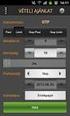 Portfolio Online Tőzsde Felhasználói kézikönyv Erste Befektetési Zrt. Tartalomjegyzék 1. Bevezetés... 1 2. Rendszerkövetelmények... 1 3. Belépés a Portfolio Online Tőzsdébe... 2 4. Jelszó módosítás...
Portfolio Online Tőzsde Felhasználói kézikönyv Erste Befektetési Zrt. Tartalomjegyzék 1. Bevezetés... 1 2. Rendszerkövetelmények... 1 3. Belépés a Portfolio Online Tőzsdébe... 2 4. Jelszó módosítás...
Segédlet az EDF DÉMÁSZ Zrt. on-line ügyfélszolgálat regisztrációjához illetve az e-számla szolgáltatás igénybevételéhez
 Segédlet az EDF DÉMÁSZ Zrt. on-line ügyfélszolgálat regisztrációjához illetve az e-számla szolgáltatás igénybevételéhez Tartalom 1. On-line ügyfélszolgálatra Regisztráció... 2 1.1. Regisztráció... Hiba!
Segédlet az EDF DÉMÁSZ Zrt. on-line ügyfélszolgálat regisztrációjához illetve az e-számla szolgáltatás igénybevételéhez Tartalom 1. On-line ügyfélszolgálatra Regisztráció... 2 1.1. Regisztráció... Hiba!
Közzététel: 2013.07.12. Shell üzemanyagkártya ÁKM
 1. BEVEZETŐ RENDELKEZÉSEK 1.1. Fogalmak II. rész Általános Kártyahasználati Megállapodás -sztenderd - 1.1.1. Megállapodás: a Shell és Felhasználó között a Felhasználó által kitöltött és aláírt Megrendelőlap
1. BEVEZETŐ RENDELKEZÉSEK 1.1. Fogalmak II. rész Általános Kártyahasználati Megállapodás -sztenderd - 1.1.1. Megállapodás: a Shell és Felhasználó között a Felhasználó által kitöltött és aláírt Megrendelőlap
KONDÍCIÓS LISTA. CIB Café Hitelkártya Magánszemélyek részére AKCIÓK, KEDVEZMÉNYEK
 KONDÍCIÓS LISTA CIB Café Hitelkártya Magánszemélyek részére Hatályos: 2016. május 5-től AKCIÓK, KEDVEZMÉNYEK A CIB Mobilbank Kártyafigyelő szolgáltatás összes értesítő SMS üzenete (a CIB Hitelkártya havi
KONDÍCIÓS LISTA CIB Café Hitelkártya Magánszemélyek részére Hatályos: 2016. május 5-től AKCIÓK, KEDVEZMÉNYEK A CIB Mobilbank Kártyafigyelő szolgáltatás összes értesítő SMS üzenete (a CIB Hitelkártya havi
Számlázás-házipénztár. (SZAMLA) 2015.21 verzió. Kezelési leírás
 Számlázás-házipénztár (SZAMLA) 2015.21 verzió Kezelési leírás FORINT-Soft Kft. Számlázás-házipénztár 2 Tartalomjegyzék 1. Általános információk... 5 1.1. A program típusai... 5 1.2. Rendszerkövetelmények...
Számlázás-házipénztár (SZAMLA) 2015.21 verzió Kezelési leírás FORINT-Soft Kft. Számlázás-házipénztár 2 Tartalomjegyzék 1. Általános információk... 5 1.1. A program típusai... 5 1.2. Rendszerkövetelmények...
FHB Extra Hitelkártya és FHB Autós Hitelkártya esetén egyaránt 200 000 Ft (Kétszázezer forint)
 LAKOSSÁGI HITELKÁRTYA ÜGYFÉLTÁJÉKOZTATÓ Mi is az a Hitelkártya? A hitelkártya olyan készpénz- helyettesítő fizetési eszköz, amelyhez biztosított hitelkeret szabadon felhasználható, vásárlásra, vagy egyes
LAKOSSÁGI HITELKÁRTYA ÜGYFÉLTÁJÉKOZTATÓ Mi is az a Hitelkártya? A hitelkártya olyan készpénz- helyettesítő fizetési eszköz, amelyhez biztosított hitelkeret szabadon felhasználható, vásárlásra, vagy egyes
Általános szerzôdési feltételek
 Általános szerzôdési feltételek Hatálybalépés napja: 2013.05.01. www.fizessenmobillal.hu I. fejezet ALAPFOGALMAK, AZ ÁLTALÁNOS SZERZÕDÉSI FELTÉTELEK HATÁLYA, TÁRGYA ALAPFOGALMAK, AZ ÁLTALÁNOS SZERZŐDÉSI
Általános szerzôdési feltételek Hatálybalépés napja: 2013.05.01. www.fizessenmobillal.hu I. fejezet ALAPFOGALMAK, AZ ÁLTALÁNOS SZERZÕDÉSI FELTÉTELEK HATÁLYA, TÁRGYA ALAPFOGALMAK, AZ ÁLTALÁNOS SZERZŐDÉSI
ÁEEK Kataszter. Felhasználói útmutató
 ÁEEK Kataszter Felhasználói útmutató 1.1 verzió Állami Egészségügyi Ellátó Központ 1 TARTALOMJEGYZÉK 1. BEVEZETŐ... 3 TÖRZSKEZELÉS... 3 INGATLANKEZELÉS... 3 JÓVÁHAGYÁSI RENDSZER MEGSZŰNÉSE... 4 2. ÁLTALÁNOS
ÁEEK Kataszter Felhasználói útmutató 1.1 verzió Állami Egészségügyi Ellátó Központ 1 TARTALOMJEGYZÉK 1. BEVEZETŐ... 3 TÖRZSKEZELÉS... 3 INGATLANKEZELÉS... 3 JÓVÁHAGYÁSI RENDSZER MEGSZŰNÉSE... 4 2. ÁLTALÁNOS
OKTATÓI FELHASZNÁLÓI SEGÉDLET
 OKTATÓI FELHASZNÁLÓI SEGÉDLET Felhasználói dokumentáció verzió 4.0. Budapest, 2013. Változáskezelés Változás Verzió Dátum Pont Cím Oldal 3.7 2012.10.29. 4.2 Elfogadott tárgytematikát a kurzusoktató is
OKTATÓI FELHASZNÁLÓI SEGÉDLET Felhasználói dokumentáció verzió 4.0. Budapest, 2013. Változáskezelés Változás Verzió Dátum Pont Cím Oldal 3.7 2012.10.29. 4.2 Elfogadott tárgytematikát a kurzusoktató is
Tisztelt Közép/Nagyvállalati Ügyfelünk!
 Tisztelt Közép/Nagyvállalati Ügyfelünk! Alaptarifa módosítás 1. Ezúton értesítjük Közép- és Nagyvállalati tarifacsomaggal rendelkező Előfizetőket, hogy kezdeményezzük az Üzleti Általános Szerződési Feltételek
Tisztelt Közép/Nagyvállalati Ügyfelünk! Alaptarifa módosítás 1. Ezúton értesítjük Közép- és Nagyvállalati tarifacsomaggal rendelkező Előfizetőket, hogy kezdeményezzük az Üzleti Általános Szerződési Feltételek
ETR Hallgatói webes alkalmazás
 ETR Hallgatói webes alkalmazás Azonosító: ETR-HWA Készítette: DEXTER Kft. Kiadva: 2002. április 24. DEXTER Copyright jegyzék Copyright jegyzék A Microsoft, a Windows, a Windows NT, a Windows NT Workstation,
ETR Hallgatói webes alkalmazás Azonosító: ETR-HWA Készítette: DEXTER Kft. Kiadva: 2002. április 24. DEXTER Copyright jegyzék Copyright jegyzék A Microsoft, a Windows, a Windows NT, a Windows NT Workstation,
KELE3. Felhasználói kézikönyv
 KELE3 Felhasználói kézikönyv Tartalomjegyzék Bevezetés 9 Üdvözlet 9 Kezdetek 10 Rendszerkövetelmények 10 Kérdések, észrevételek 10 Telepítés 10 Frissítések 10 A program használata 11 Bejelentkezés 11 Automatikus
KELE3 Felhasználói kézikönyv Tartalomjegyzék Bevezetés 9 Üdvözlet 9 Kezdetek 10 Rendszerkövetelmények 10 Kérdések, észrevételek 10 Telepítés 10 Frissítések 10 A program használata 11 Bejelentkezés 11 Automatikus
ÜZLETSZABÁLYZAT. a Lakossági bankszámlákról, betétekről és a Folyószámlahitelről BETÉTEK
 ÜZLETSZABÁLYZAT a Lakossági bankszámlákról, betétekről és a Folyószámlahitelről BETÉTEK Lekötött betétek, E-Gépkocsinyeremény betét OTP Tartós Befektetési Betétszámla, OTP Takarékszámla, OTP Nyugdíj-takarékszámla,
ÜZLETSZABÁLYZAT a Lakossági bankszámlákról, betétekről és a Folyószámlahitelről BETÉTEK Lekötött betétek, E-Gépkocsinyeremény betét OTP Tartós Befektetési Betétszámla, OTP Takarékszámla, OTP Nyugdíj-takarékszámla,
INTERNETES HIRDETMÉNY Portfolio Online Tőzsde, Portfolio Online Tőzsde Pro, Portfolio Online Tőzsde mobil és táblagép applikáció
 Erste Befektetési Zrt. Központi Ügyfélszolgálat 1138 Budapest, Népfürdő utca 24-26. Telefonszám: (06-1) 235-5151 Fax szám: (06-1) 235-5190 INTERNETES HIRDETMÉNY Portfolio Online Tőzsde, Portfolio Online
Erste Befektetési Zrt. Központi Ügyfélszolgálat 1138 Budapest, Népfürdő utca 24-26. Telefonszám: (06-1) 235-5151 Fax szám: (06-1) 235-5190 INTERNETES HIRDETMÉNY Portfolio Online Tőzsde, Portfolio Online
ÁLTALÁNOS SZERZŐDÉSI FELTÉTELEK www.erogenzona.hu. A rendelések értéktől függetlenül INGYENESEN kerülnek kiszállításra az összes szállítási móddal!
 ÁLTALÁNOS SZERZŐDÉSI FELTÉTELEK www.erogenzona.hu A rendelések értéktől függetlenül INGYENESEN kerülnek kiszállításra az összes szállítási móddal! Üdvözöljük Tóth Erika egyéni vállalkozó (továbbiakban:
ÁLTALÁNOS SZERZŐDÉSI FELTÉTELEK www.erogenzona.hu A rendelések értéktől függetlenül INGYENESEN kerülnek kiszállításra az összes szállítási móddal! Üdvözöljük Tóth Erika egyéni vállalkozó (továbbiakban:
Mérték Induló 1 Normál 2. K&H üzleti feltételű lakáshitel 0,99% 3,60% Havi törlesztő részletekben
 K&H Bank Zrt. 1051 Budapest, Vigadó tér 1. Telefon: (06 1) 328 9000, (06 30) 761 9000 Fax: (06 1) 328 9696 www.kh.hu bank@kh.hu hirdetmény A japán jen alapú K&H üzleti feltételű lakáshitelek kondícióiról
K&H Bank Zrt. 1051 Budapest, Vigadó tér 1. Telefon: (06 1) 328 9000, (06 30) 761 9000 Fax: (06 1) 328 9696 www.kh.hu bank@kh.hu hirdetmény A japán jen alapú K&H üzleti feltételű lakáshitelek kondícióiról
VÁTI Kht. Dokumentációs Központ Felhasználói segédlet elektronikus dokumentum küldéséhez
 VÁTI Kht. Dokumentációs Központ Felhasználói segédlet elektronikus dokumentum küldéséhez Tartalomjegyzék: 1. Bevezető... 2 2. Belépés... 3 Microsoft Internet Explorer 7 esetében... 3 Mozilla Firefox 2
VÁTI Kht. Dokumentációs Központ Felhasználói segédlet elektronikus dokumentum küldéséhez Tartalomjegyzék: 1. Bevezető... 2 2. Belépés... 3 Microsoft Internet Explorer 7 esetében... 3 Mozilla Firefox 2
BBS-INFO Kiadó, 2013.
 BBS-INFO Kiadó, 2013. Bártfai Barnabás, 2013. Minden jog fenntartva! A könyv vagy annak oldalainak másolása, sokszorosítása csak a szerző írásbeli hozzájárulásával történhet. A betűtípus elnevezések, a
BBS-INFO Kiadó, 2013. Bártfai Barnabás, 2013. Minden jog fenntartva! A könyv vagy annak oldalainak másolása, sokszorosítása csak a szerző írásbeli hozzájárulásával történhet. A betűtípus elnevezések, a
OTPdirekt WAP Kezelési Leírás. Hatálybalépés időpontja: 2007. március 12.
 OTPdirekt WAP Kezelési Leírás Hatálybalépés időpontja: 2007. március 12. Bevezető A rendszerről Az OTP Bank Rt. OTPdirekt WAP szolgáltatása banki tranzakciók WAP böngésző segítségével arra alkalmas mobiltelefonon
OTPdirekt WAP Kezelési Leírás Hatálybalépés időpontja: 2007. március 12. Bevezető A rendszerről Az OTP Bank Rt. OTPdirekt WAP szolgáltatása banki tranzakciók WAP böngésző segítségével arra alkalmas mobiltelefonon
A lakáscélú állami támogatások, a K&H állami kiegészítő kamattámogatásos hitel új lakásra, és a
 K&H Bank Zrt. 1051 Budapest, Vigadó tér 1. Telefon: (06 1) 328 9000, (06 30) 761 9000 Fax: (06 1) 328 9696 www.kh.hu bank@kh.hu hirdetmény lakásra, és a megelőlegező kölcsön kondícióiról a 2003. december
K&H Bank Zrt. 1051 Budapest, Vigadó tér 1. Telefon: (06 1) 328 9000, (06 30) 761 9000 Fax: (06 1) 328 9696 www.kh.hu bank@kh.hu hirdetmény lakásra, és a megelőlegező kölcsön kondícióiról a 2003. december
Siófok, 2010,.. aláírás
 Tel.:84 310-334 Fax: 84 510-053 8600 Siófok, Fő u. 204-210. E-Mail: supra@supraktv.hu URL: www.supraktv.hu EGYEDI ELŐFIZETŐI SZERZŐDÉS Internet (MOBIL) hozzáférés ellátás szolgáltatására Szerződés száma:
Tel.:84 310-334 Fax: 84 510-053 8600 Siófok, Fő u. 204-210. E-Mail: supra@supraktv.hu URL: www.supraktv.hu EGYEDI ELŐFIZETŐI SZERZŐDÉS Internet (MOBIL) hozzáférés ellátás szolgáltatására Szerződés száma:
IV. Raiffeisen OKOSkártya, Bank-, és Hitelkártya Kondíciós Lista
 IV. OKOSkártya, Bank-, és Hitelkártya Kondíciós Lista Érvényben: 2015. július 15-től visszavonásig Meghirdetve: 2015. május 15-én Módosítva: 2015. május 27-én és 2015. június 24-én és 2015. július 6-án
IV. OKOSkártya, Bank-, és Hitelkártya Kondíciós Lista Érvényben: 2015. július 15-től visszavonásig Meghirdetve: 2015. május 15-én Módosítva: 2015. május 27-én és 2015. június 24-én és 2015. július 6-án
Pályázati űrlap kitöltési útmutató az EGT és Norvég Finanszírozási Mechanizmusok 2009-2014 pályázati kiírásaihoz
 NFFKÜ - Nemzetközi Fejlesztési és Forráskoordinációs Ügynökség Zártkörűen Működő Részvénytársaság NFFKÜ Zrt. www.norvegalap.hu www.egtalap.hu Pályázati űrlap kitöltési útmutató az EGT és Norvég Finanszírozási
NFFKÜ - Nemzetközi Fejlesztési és Forráskoordinációs Ügynökség Zártkörűen Működő Részvénytársaság NFFKÜ Zrt. www.norvegalap.hu www.egtalap.hu Pályázati űrlap kitöltési útmutató az EGT és Norvég Finanszírozási
Nemzeti Rehabilitációs és Szociális Hivatal. Segédlet. a Nemzeti Rehabilitációs és Szociális Hivatal elektronikus pályázatkezelő
 Nemzeti Rehabilitációs és Szociális Hivatal Segédlet a Nemzeti Rehabilitációs és Szociális Hivatal elektronikus pályázatkezelő (munkahely-teremtési támogatás keretében új munkahelyek létrehozása/átalakítása
Nemzeti Rehabilitációs és Szociális Hivatal Segédlet a Nemzeti Rehabilitációs és Szociális Hivatal elektronikus pályázatkezelő (munkahely-teremtési támogatás keretében új munkahelyek létrehozása/átalakítása
ÁLTALÁNOS SZERZŐDÉSI FELTÉTELEK
 ÁLTALÁNOS SZERZŐDÉSI FELTÉTELEK Jelen dokumentum nem kerül iktatásra, kizárólag elektronikus formában kerül megkötésre, nem minősül írásbeli szerződésnek, magyar nyelven íródik, magatartási kódexre nem
ÁLTALÁNOS SZERZŐDÉSI FELTÉTELEK Jelen dokumentum nem kerül iktatásra, kizárólag elektronikus formában kerül megkötésre, nem minősül írásbeli szerződésnek, magyar nyelven íródik, magatartási kódexre nem
A KOCKÁZATVÁLLALÁSSAL KAPCSOLATOS LAKOSSÁGI ÜGYLETEK ÁLTALÁNOS SZERZŐDÉSI FELTÉTELEI
 A KOCKÁZATVÁLLALÁSSAL KAPCSOLATOS LAKOSSÁGI ÜGYLETEK ÁLTALÁNOS SZERZŐDÉSI FELTÉTELEI Szabályzat száma: JOG-001/2014. Jóváhagyó határozat száma: 7/2015 (2015.03.20.) számú Igazgatósági Határozat Hatályos:
A KOCKÁZATVÁLLALÁSSAL KAPCSOLATOS LAKOSSÁGI ÜGYLETEK ÁLTALÁNOS SZERZŐDÉSI FELTÉTELEI Szabályzat száma: JOG-001/2014. Jóváhagyó határozat száma: 7/2015 (2015.03.20.) számú Igazgatósági Határozat Hatályos:
AllBestBid. Felhasználói kézikönyv az AllBestBid online aukciós szolgáltatás használatához. 2016. március DFL Systems Kft.
 AllBestBid Felhasználói kézikönyv az AllBestBid online aukciós szolgáltatás használatához 2016. március DFL Systems Kft. Tartalomjegyzék Általános leírás... 2. oldal Regisztráció... 2. oldal Saját árlejtések...
AllBestBid Felhasználói kézikönyv az AllBestBid online aukciós szolgáltatás használatához 2016. március DFL Systems Kft. Tartalomjegyzék Általános leírás... 2. oldal Regisztráció... 2. oldal Saját árlejtések...
FIZETÉSI SZÁMLA KERETSZERZŐDÉS
 DUNAFÖLDVÁR ÉS VIDÉKE TAKARÉKSZÖVETKEZET Székhelye: Dunaföldvár Fehérvári u. 4. Cégjegyzékszáma: 17-02-000615, PSZÁF tevékenységi engedély száma: E-I. 543/2006 Levélcím: 7020 Dunaföldvár Pf.:20 Tel:75/541-510
DUNAFÖLDVÁR ÉS VIDÉKE TAKARÉKSZÖVETKEZET Székhelye: Dunaföldvár Fehérvári u. 4. Cégjegyzékszáma: 17-02-000615, PSZÁF tevékenységi engedély száma: E-I. 543/2006 Levélcím: 7020 Dunaföldvár Pf.:20 Tel:75/541-510
NeoSzámla Használati Útmutató. Verziószám: 2014/Q2 Kelt: 2014.07.15. neoszamla.hu info@neoszamla.hu 06 30 535 2181
 NeoSzámla Használati Útmutató Verziószám: 2014/Q2 Kelt: 2014.07.15 neoszamla.hu info@neoszamla.hu 06 30 535 2181 Tartalom Szolgáltatói adatok... 3 Kiállítható számlák... 3 Regisztráció... 3 A vállalkozás
NeoSzámla Használati Útmutató Verziószám: 2014/Q2 Kelt: 2014.07.15 neoszamla.hu info@neoszamla.hu 06 30 535 2181 Tartalom Szolgáltatói adatok... 3 Kiállítható számlák... 3 Regisztráció... 3 A vállalkozás
Általános szerződési feltételek Üzletszabályzat
 Általános szerződési feltételek Üzletszabályzat Jelen dokumentum elektronikus formában kerül megkötésre, nem minősül írásbeli szerződésnek, magyar nyelven íródik. Amennyiben a webáruház működésével kapcsolatban
Általános szerződési feltételek Üzletszabályzat Jelen dokumentum elektronikus formában kerül megkötésre, nem minősül írásbeli szerződésnek, magyar nyelven íródik. Amennyiben a webáruház működésével kapcsolatban
AZ OKOSTELEFONRA LETÖLTÖTT OTPAY MOBILALKALMAZÁS ÁLTAL NYÚJTOTT SZOLGÁLTATÁS AKTIVÁLÁSA ELŐTT FIGYELMESEN OLVASSA EL AZ ALÁBBIAKAT!
 FIGYELEM! AZ OKOSTELEFONRA LETÖLTÖTT OTPAY MOBILALKALMAZÁS ÁLTAL NYÚJTOTT SZOLGÁLTATÁS AKTIVÁLÁSA ELŐTT FIGYELMESEN OLVASSA EL AZ ALÁBBIAKAT! ÁLTALÁNOS SZERZŐDÉSI FELTÉTELEK AZ OTP BANK OTPAY MOBILALKALMAZÁSÁNAK
FIGYELEM! AZ OKOSTELEFONRA LETÖLTÖTT OTPAY MOBILALKALMAZÁS ÁLTAL NYÚJTOTT SZOLGÁLTATÁS AKTIVÁLÁSA ELŐTT FIGYELMESEN OLVASSA EL AZ ALÁBBIAKAT! ÁLTALÁNOS SZERZŐDÉSI FELTÉTELEK AZ OTP BANK OTPAY MOBILALKALMAZÁSÁNAK
Általános Szerződési Feltételek
 Általános Szerződési Feltételek Tartalom Vásárlási Feltételek... 3 A szerződés lényeges tulajdonságai az alábbiak szerint határozhatóak meg:... 3 Az üzemeltető adatai:... 3 A rendelés:... 4 Rendelés menete...
Általános Szerződési Feltételek Tartalom Vásárlási Feltételek... 3 A szerződés lényeges tulajdonságai az alábbiak szerint határozhatóak meg:... 3 Az üzemeltető adatai:... 3 A rendelés:... 4 Rendelés menete...
WebKincstár - Felhasználói Kézikönyv
 WebKincstár - Felhasználói Kézikönyv 2015. november 4. Tartalomjegyzék 1. Bevezetés... 3 2. WebKincstár szolgáltatás igénybevételének feltételei... 4 3. Bejelentkezés... 6 3.1. Első bejelentkezés... 7
WebKincstár - Felhasználói Kézikönyv 2015. november 4. Tartalomjegyzék 1. Bevezetés... 3 2. WebKincstár szolgáltatás igénybevételének feltételei... 4 3. Bejelentkezés... 6 3.1. Első bejelentkezés... 7
ICN 2005 ConferControl
 ICN 2005 ConferControl Számítógépes vezérlı program az ICN 2005 típusú konferencia rendszerhez Felhasználói kézikönyv DIGITON Kft. IСN 2005 ConferControl Számítógépes vezérlı program az ICN 2005 típusú
ICN 2005 ConferControl Számítógépes vezérlı program az ICN 2005 típusú konferencia rendszerhez Felhasználói kézikönyv DIGITON Kft. IСN 2005 ConferControl Számítógépes vezérlı program az ICN 2005 típusú
általános szerződési feltételek
 általános szerződési feltételek Vállalkozói e-bank szolgáltatás Hatályos: 2004. január. 19 napjától I. FOGALMAK Az itt felsorolt kifejezések a jelen Általános Szerződési Feltételekben (a továbbiakban:
általános szerződési feltételek Vállalkozói e-bank szolgáltatás Hatályos: 2004. január. 19 napjától I. FOGALMAK Az itt felsorolt kifejezések a jelen Általános Szerződési Feltételekben (a továbbiakban:
A konstrukciót a Mohácsi Takarék Bank Zrt. (címe: 7700 Mohács Dózsa György utca 31) (továbbiakban: Hitelintézet) nyújtja Lehetséges hitelcélok:
 Lehetséges hitelcélok: A kölcsöntermékeket hitelcél megjelölése nélkül lehet igényelni. Az igényelhető hitel devizaneme: Forint Igénylési feltételek: Adós minőségében igénylő ügyfél esetén a)devizabelföldi,
Lehetséges hitelcélok: A kölcsöntermékeket hitelcél megjelölése nélkül lehet igényelni. Az igényelhető hitel devizaneme: Forint Igénylési feltételek: Adós minőségében igénylő ügyfél esetén a)devizabelföldi,
Készletnyilvántartó program. (KESZLET) 2015.21 verzió. Kezelési leírás
 Készletnyilvántartó program (KESZLET) 2015.21 verzió Kezelési leírás FORINT-Soft Kft. Készletnyilvántartó program 2 Tartalomjegyzék 1. Általános információk... 6 1.1. A program típusa... 6 1.2. Rendszerkövetelmények...
Készletnyilvántartó program (KESZLET) 2015.21 verzió Kezelési leírás FORINT-Soft Kft. Készletnyilvántartó program 2 Tartalomjegyzék 1. Általános információk... 6 1.1. A program típusa... 6 1.2. Rendszerkövetelmények...
forint lakáshitellel történ el finanszírozásához
 Hitelszerz dés száma: PÁTRIA Takarékszövetkezet fiókja Tel.:.. H I T E L SZ E R Z D É S Lakás-el takarékossági szerz dés megtakarítási összegének takarékszövetkezeti forint lakáscélú hitellel történ el
Hitelszerz dés száma: PÁTRIA Takarékszövetkezet fiókja Tel.:.. H I T E L SZ E R Z D É S Lakás-el takarékossági szerz dés megtakarítási összegének takarékszövetkezeti forint lakáscélú hitellel történ el
Üzemeltetési Szabályzat
 Üzemeltetési Szabályzat Tartalomjegyzék I. Az elektronikus árverések közös szabályai... 3 1. Részvételi feltételek... 3 1.1 Regisztráció... 4 1.2 Bejelentkezés... 4 1.3 Engedélyhez kötött tulajdonszerzés...
Üzemeltetési Szabályzat Tartalomjegyzék I. Az elektronikus árverések közös szabályai... 3 1. Részvételi feltételek... 3 1.1 Regisztráció... 4 1.2 Bejelentkezés... 4 1.3 Engedélyhez kötött tulajdonszerzés...
ÁLTALÁNOS SZERZŐDÉSI FELTÉTELEK www.primanet.hu
 ÁLTALÁNOS SZERZŐDÉSI FELTÉTELEK www.primanet.hu Jelen dokumentum tartalmazza a Prímagáz Hungária Zrt. mint szolgáltató (továbbiakban Szolgáltató ) által üzemeltetett www.primanet.hu webáruház (a továbbiakban:
ÁLTALÁNOS SZERZŐDÉSI FELTÉTELEK www.primanet.hu Jelen dokumentum tartalmazza a Prímagáz Hungária Zrt. mint szolgáltató (továbbiakban Szolgáltató ) által üzemeltetett www.primanet.hu webáruház (a továbbiakban:
AUTOMATIKUS GÉPJÁRMŰ BELÉPTETŐ RENDSZER
 Pocket-GATE AUTOMATIKUS GÉPJÁRMŰ BELÉPTETŐ RENDSZER KEZELŐI KÉZIKÖNYV Saturnus Informatika TARTALOMJEGYZÉK 1. TUDNIVALÓK A PROGRAM HASZNÁLATÁHOZ... 3 2. A PROGRAM INDÍTÁSA, KILÉPÉS... 3 2.1. A PROGRAM
Pocket-GATE AUTOMATIKUS GÉPJÁRMŰ BELÉPTETŐ RENDSZER KEZELŐI KÉZIKÖNYV Saturnus Informatika TARTALOMJEGYZÉK 1. TUDNIVALÓK A PROGRAM HASZNÁLATÁHOZ... 3 2. A PROGRAM INDÍTÁSA, KILÉPÉS... 3 2.1. A PROGRAM
ÚTMUTATÓ. Újdonság a 2015. adóévtől!
 ÚTMUTATÓ A 2015. ÉVRŐL SZÓLÓ SZEMÉLYI JÖVEDELEMADÓ, A JÁRULÉK, A KÜLÖNADÓ, AZ EGYSZERŰSÍTETT KÖZTEHERVISELÉSI HOZZÁJÁRULÁS, AZ EGÉSZSÉGÜGYI HOZZÁJÁRULÁS BEVALLÁSÁHOZ, HELYESBÍTÉSÉHEZ, ÖNELLENŐRZÉSÉHEZ
ÚTMUTATÓ A 2015. ÉVRŐL SZÓLÓ SZEMÉLYI JÖVEDELEMADÓ, A JÁRULÉK, A KÜLÖNADÓ, AZ EGYSZERŰSÍTETT KÖZTEHERVISELÉSI HOZZÁJÁRULÁS, AZ EGÉSZSÉGÜGYI HOZZÁJÁRULÁS BEVALLÁSÁHOZ, HELYESBÍTÉSÉHEZ, ÖNELLENŐRZÉSÉHEZ
FELHASZNÁLÓI KÉZIKÖNYV
 FELHASZNÁLÓI KÉZIKÖNYV ELEKTRONIKUS FELÜLET HASZNÁLATÁHOZ ÉS E-KÉRELEM BENYÚJTÁSÁHOZ Településképet meghatározó épületek külső rekonstrukciója, többfunkciós közösségi tér létrehozása, fejlesztése, energetikai
FELHASZNÁLÓI KÉZIKÖNYV ELEKTRONIKUS FELÜLET HASZNÁLATÁHOZ ÉS E-KÉRELEM BENYÚJTÁSÁHOZ Településképet meghatározó épületek külső rekonstrukciója, többfunkciós közösségi tér létrehozása, fejlesztése, energetikai
1. A Vállalkozás adatai
 Jelen Általános Szerződési Feltételek hatályba lépésének ideje: 2016.02.21. Jelen ÁSZF a Takács László egyéni vállalkozó (a továbbiakban Vállalkozás) által üzemeltetett www.fehernemualom.hu weboldalon
Jelen Általános Szerződési Feltételek hatályba lépésének ideje: 2016.02.21. Jelen ÁSZF a Takács László egyéni vállalkozó (a továbbiakban Vállalkozás) által üzemeltetett www.fehernemualom.hu weboldalon
Felhasználói útmutató ügyfélkapuhoz
 Felhasználói útmutató ügyfélkapuhoz Dokumentum frissítve: 06.. 8., Dokumentum verziója: 07.0 Tartalom Az internetes portál ügyfélkapujának szolgáltatásai... Internet bőngésző beállítása... Jármű első regisztrációja...
Felhasználói útmutató ügyfélkapuhoz Dokumentum frissítve: 06.. 8., Dokumentum verziója: 07.0 Tartalom Az internetes portál ügyfélkapujának szolgáltatásai... Internet bőngésző beállítása... Jármű első regisztrációja...
ÁLTALÁNOS SZERZİDÉSI FELTÉTELEK
 Székhely: 6065 Lakitelek, Liget u. 2. Levelezési cím: 6000 Kecskemét, Kisfaludy u.8. Telefon: (76) 502-650 e-mail: kozpont@lakitelek.tksz.hu Kirendeltségek: Lakitelek (76) 449-135 Nyárlırinc (76) 343-015
Székhely: 6065 Lakitelek, Liget u. 2. Levelezési cím: 6000 Kecskemét, Kisfaludy u.8. Telefon: (76) 502-650 e-mail: kozpont@lakitelek.tksz.hu Kirendeltségek: Lakitelek (76) 449-135 Nyárlırinc (76) 343-015
CIB BANK ZRT. MIKROVÁLLALATI HITEL KONDÍCIÓS LISTA ÉRVÉNYBEN: 2009. MÁRCIUS 16-TÓL
 CIB BANK ZRT. MIKROVÁLLALATI HITEL KONDÍCIÓS LISTA 100 MILLIÓ FT-NÁL ALACSONYABB ÉVES NETTÓ ÁRBEVÉTELŐ VÁLLALKOZÁSOK SZÁMÁRA ÉRVÉNYBEN: 2009. MÁRCIUS 16-TÓL 1. ÁLTALÁNOS FELTÉTELEK A CIB Bank Zrt. a Mikrovállalati
CIB BANK ZRT. MIKROVÁLLALATI HITEL KONDÍCIÓS LISTA 100 MILLIÓ FT-NÁL ALACSONYABB ÉVES NETTÓ ÁRBEVÉTELŐ VÁLLALKOZÁSOK SZÁMÁRA ÉRVÉNYBEN: 2009. MÁRCIUS 16-TÓL 1. ÁLTALÁNOS FELTÉTELEK A CIB Bank Zrt. a Mikrovállalati
A konstrukciót a PILLÉR Takarékszövetkezet (címe: 6782 Mórahalom, Millenniumi sétány 1. ) (továbbiakban: Hitelintézet) nyújtja
 Hitelkonstrukció bemutatása: A lakossági fizetési számlához kapcsolódó, forint alapú Takarék Folyószámlahitel (a továbbiakban: Számlahitel) átmeneti készpénzzavarok áthidalására szolgáló fogyasztási hitel
Hitelkonstrukció bemutatása: A lakossági fizetési számlához kapcsolódó, forint alapú Takarék Folyószámlahitel (a továbbiakban: Számlahitel) átmeneti készpénzzavarok áthidalására szolgáló fogyasztási hitel
ÁLTALANOS SZERZŐDÉSI FELTÉTELEK
 ÁLTALANOS SZERZŐDÉSI FELTÉTELEK Jelen Általános Szerződési Feltételek (a továbbiakban: ÁSZF) a RUN Motorsport Korlátolt Felelősségű Társaság (továbbiakban: Szolgáltató), és a Szolgáltató által a www.runmotorsport.com
ÁLTALANOS SZERZŐDÉSI FELTÉTELEK Jelen Általános Szerződési Feltételek (a továbbiakban: ÁSZF) a RUN Motorsport Korlátolt Felelősségű Társaság (továbbiakban: Szolgáltató), és a Szolgáltató által a www.runmotorsport.com
Általános szerződési feltételek
 1. Bevezetés Általános szerződési feltételek Jelen Általános Szerződési Feltételek (továbbiakban ÁSZF) tartalmazza a www.metabonwebshop.hu weboldalon (a továbbiakban: honlap) elérhető szolgáltatás igénybevételének
1. Bevezetés Általános szerződési feltételek Jelen Általános Szerződési Feltételek (továbbiakban ÁSZF) tartalmazza a www.metabonwebshop.hu weboldalon (a továbbiakban: honlap) elérhető szolgáltatás igénybevételének
A program els indítása Mikor el ször futtatjuk a nyilvántartó programot, az alábbi párbeszédablakkal találkozunk.
 A program els indítása Mikor el ször futtatjuk a nyilvántartó programot, az alábbi párbeszédablakkal találkozunk. 1. ábra Ha a programot csak egy hónapig kívánja használni, akkor az 123456789123 telepít
A program els indítása Mikor el ször futtatjuk a nyilvántartó programot, az alábbi párbeszédablakkal találkozunk. 1. ábra Ha a programot csak egy hónapig kívánja használni, akkor az 123456789123 telepít
INTERNET SZOLGÁLTATÁSÁNAK ÁLTALÁNOS SZERZŐDÉSI FELTÉTELEI
 SATURNUS BT BAJA INTERNET SZOLGÁLTATÁSÁNAK ÁLTALÁNOS SZERZŐDÉSI FELTÉTELEI Készült: 2004. május 25-én Módosítva: 2012. február 22-én 1 Tartalom SATURNUS BT BAJA... 1 ÁLTALÁNOS SZERZŐDÉSI FELTÉTELEK AZ
SATURNUS BT BAJA INTERNET SZOLGÁLTATÁSÁNAK ÁLTALÁNOS SZERZŐDÉSI FELTÉTELEI Készült: 2004. május 25-én Módosítva: 2012. február 22-én 1 Tartalom SATURNUS BT BAJA... 1 ÁLTALÁNOS SZERZŐDÉSI FELTÉTELEK AZ
Általános Szerződési és Felhasználási feltételek
 Általános Szerződési és Felhasználási feltételek Érvényes: 2016. május 25-től Kérjük, amennyiben vásárlója, illetve aktív felhasználója kíván lenni Webáruházunknak, figyelmesen olvassa el az Általános
Általános Szerződési és Felhasználási feltételek Érvényes: 2016. május 25-től Kérjük, amennyiben vásárlója, illetve aktív felhasználója kíván lenni Webáruházunknak, figyelmesen olvassa el az Általános
AXA Aranyponty Program Szabályzata
 AXA Aranyponty Program Szabályzata Az AXA Aranyponty Program (a továbbiakban: Program) az AXA Bank Europe SA Magyarországi Fióktelepe, az AXA Szolgáltató Kft., az AXA Biztosító Zrt., az AXA Önkéntes és
AXA Aranyponty Program Szabályzata Az AXA Aranyponty Program (a továbbiakban: Program) az AXA Bank Europe SA Magyarországi Fióktelepe, az AXA Szolgáltató Kft., az AXA Biztosító Zrt., az AXA Önkéntes és
Hatályos: 2016. január 1-től
 Hatályos: 2016. január 1-től Ügyfél-tájékoztató CIB Gold Hitelkártya Használja a CIB Bank pénzét akár 45 napig kamatmentesen*! Bizonyára már Önnel is előfordult, hogy vásárolni szeretett volna, de éppen
Hatályos: 2016. január 1-től Ügyfél-tájékoztató CIB Gold Hitelkártya Használja a CIB Bank pénzét akár 45 napig kamatmentesen*! Bizonyára már Önnel is előfordult, hogy vásárolni szeretett volna, de éppen
ÁLTALÁNOS SZERZŐDÉSI FELTÉTELEK
 ÁLTALÁNOS SZERZŐDÉSI FELTÉTELEK A jelen Általános szerződési Feltételek (a továbbiakban: ÁSZF) Juhász László Egyéni Vállalkozó (székhelye: H-6090 Kunszentmiklós-Kunbábony 200. adószáma: 43649220-2-23,
ÁLTALÁNOS SZERZŐDÉSI FELTÉTELEK A jelen Általános szerződési Feltételek (a továbbiakban: ÁSZF) Juhász László Egyéni Vállalkozó (székhelye: H-6090 Kunszentmiklós-Kunbábony 200. adószáma: 43649220-2-23,
Kisvállalkozások könyvelése. Infotéka Kft. programjaival
 A Kisvállalkozások könyvelése Könyvelés a gyakorlatban (Perfekt, 2014) című könyv esettanulmányának megoldása az Infotéka Kft. programjaival Készítette: Hauserné Dénes Éva A programok letölthetők: http://infoteka.hu/ugyviteli-szoftverek/
A Kisvállalkozások könyvelése Könyvelés a gyakorlatban (Perfekt, 2014) című könyv esettanulmányának megoldása az Infotéka Kft. programjaival Készítette: Hauserné Dénes Éva A programok letölthetők: http://infoteka.hu/ugyviteli-szoftverek/
Általános Szerződési Feltételek
 Általános Szerződési Feltételek Jelen dokumentum nem kerül iktatásra, kizárólag elektronikus formában kerül megkötésre, nem minősül írásbeli szerződésnek, magyar nyelven íródik, magatartási kódexre nem
Általános Szerződési Feltételek Jelen dokumentum nem kerül iktatásra, kizárólag elektronikus formában kerül megkötésre, nem minősül írásbeli szerződésnek, magyar nyelven íródik, magatartási kódexre nem
S Z O F T V E R E N G E D É L Y E Z É S I S Z E R ZŐDÉS
 KETTŐS KÖNYVVITEL 1 S Z O F T V E R E N G E D É L Y E Z É S I S Z E R ZŐDÉS Ez egy speciális SZERZŐDÉS Ön, mint Felhasználó (akár magánszemély, gazdálkodó-, vagy egyéb szerv) és az RLB-60 Betéti Társaság
KETTŐS KÖNYVVITEL 1 S Z O F T V E R E N G E D É L Y E Z É S I S Z E R ZŐDÉS Ez egy speciális SZERZŐDÉS Ön, mint Felhasználó (akár magánszemély, gazdálkodó-, vagy egyéb szerv) és az RLB-60 Betéti Társaság
ÁLTALÁNOS SZERZŐDÉSI FELTÉTELEK fogyasztónak minősülő természetes személy ügyfelekkel kötendő forint alapú szerződésekhez
 számú Szerződés 1. számú függeléke ÁLTALÁNOS SZERZŐDÉSI FELTÉTELEK fogyasztónak minősülő természetes személy ügyfelekkel kötendő forint alapú szerződésekhez Az alábbi terméktípusokra alkalmazandó: (Folyószámla-hitelkeret,
számú Szerződés 1. számú függeléke ÁLTALÁNOS SZERZŐDÉSI FELTÉTELEK fogyasztónak minősülő természetes személy ügyfelekkel kötendő forint alapú szerződésekhez Az alábbi terméktípusokra alkalmazandó: (Folyószámla-hitelkeret,
Felhasználói kézikönyv a minősítési értékelő modul használatához
 Felhasználói kézikönyv a minősítési értékelő modul használatához Létrehozva: 2015.02.24. Utolsó módosítás: 2015.04.09. Tartalomjegyzék 1 A dokumentum célja... 4 2 A rendszer elérése... 5 2.1 Technikai
Felhasználói kézikönyv a minősítési értékelő modul használatához Létrehozva: 2015.02.24. Utolsó módosítás: 2015.04.09. Tartalomjegyzék 1 A dokumentum célja... 4 2 A rendszer elérése... 5 2.1 Technikai
